Page 1
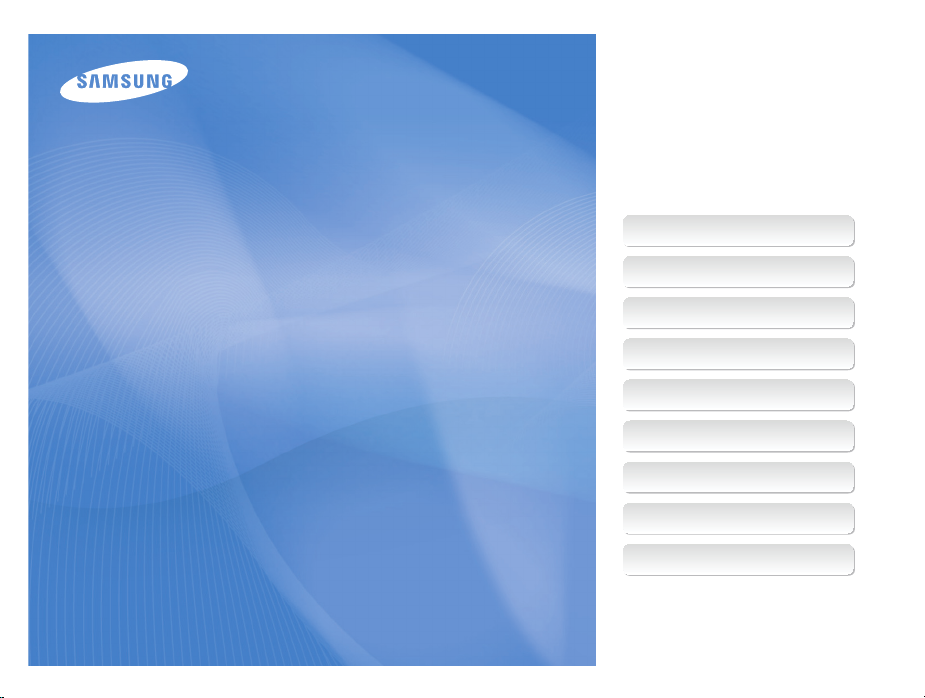
Este manual del usuario contiene
instrucciones detalladas para el uso de la
cámara. Lea atentamente el manual.
Ä Haga clic en un tema
Preguntas comunes
Referencia rápida
User Manual
EX1
Contenido
Funciones básicas
Funciones ampliadas
Opciones de disparo
Reproducción y edición
Apéndices
Índice
Page 2
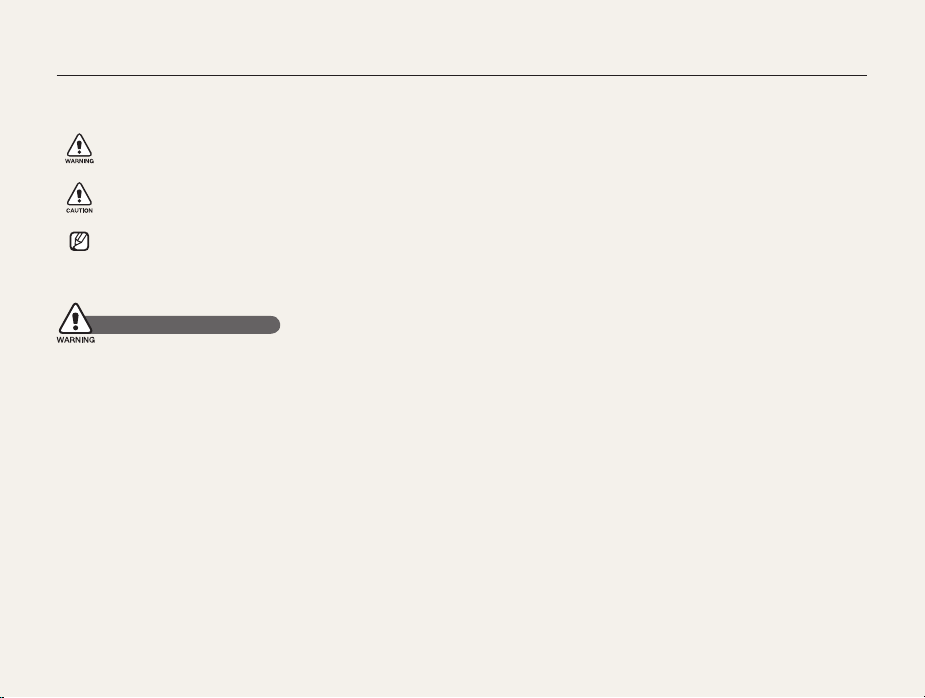
Información sobre salud y seguridad
Respete siempre las siguientes precauciones y sugerencias de uso para evitar situaciones peligrosas y garantizar un rendimiento óptimo de la cámara.
Advertencia: situaciones que pueden causar lesiones al
usuario o a terceros.
Precaución: situaciones que pueden dañar la cámara u
otros equipos.
Nota: notas, sugerencias de uso o información adicional.
Advertencias de seguridad
No utilice la cámara cerca de líquidos o gases explosivos
e inflamables
No utilice la cámara cerca de carburantes, combustibles o
sustancias químicas inflamables. No almacene ni transporte
líquidos inflamables, gases o materiales explosivos en el mismo
compartimento en el que están la cámara o los accesorios.
Mantenga la cámara alejada del alcance de los niños y las
mascotas
Mantenga la cámara y todos los accesorios fuera del alcance de
los niños y los animales. Es posible que se traguen las piezas
más pequeñas y, como consecuencia, se asfixien o sufran
graves lesiones. Los accesorios y las piezas móviles también
pueden causar daños físicos.
1
Evite dañar la vista del sujeto
No utilice el flash si está a una distancia inferior a 1 m de
las personas o los animales. Si utiliza el flash cuando está
demasiado cerca de los ojos del sujeto, puede producirle daños
temporales o permanentes.
Utilice y deseche las baterías y los cargadores con
cuidado
Utilice únicamente baterías y cargadores aprobados por t
Samsung. Las baterías y los cargadores incompatibles pueden
producirle graves lesiones o causar daños a la cámara.
Nunca deseche las baterías en el fuego. Respete todas las t
regulaciones locales en el momento de desechar las baterías
utilizadas.
Nunca coloque las baterías o las cámaras dentro de t
dispositivos conductores de calor, como hornos de
microondas, estufas o radiadores, ni sobre ellos. Las baterías
pueden explotar si se recalientan.
Al cargar las baterías, no utilice un cable de alimentación o un t
enchufe dañados ni una toma suelta. Esto puede ocasionar un
incendio o una descarga eléctrica.
Page 3
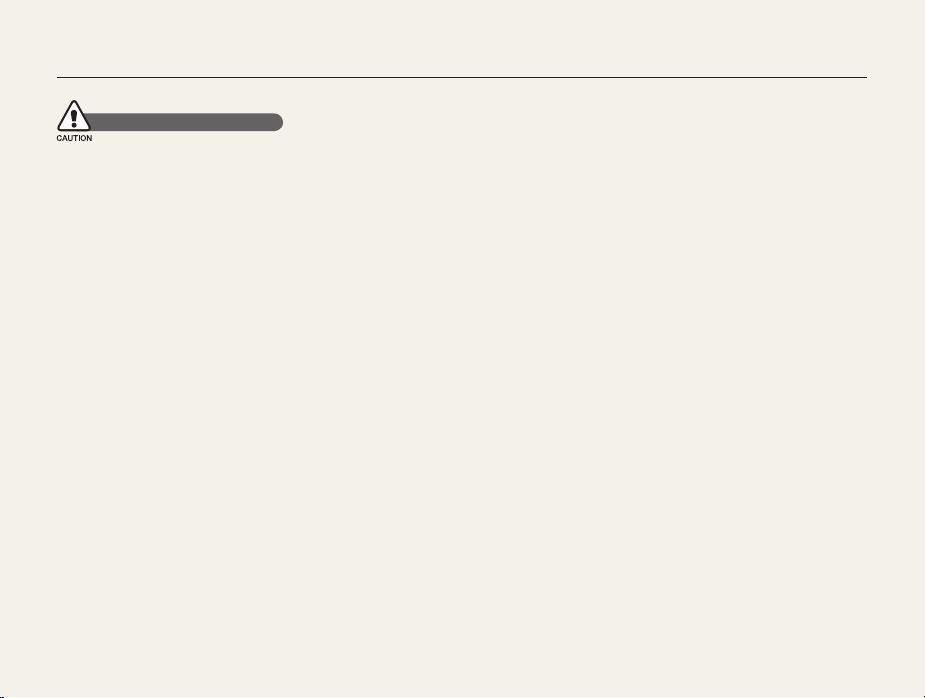
Información sobre salud y seguridad
Precauciones de seguridad
Utilice y guarde la cámara con cuidado y de manera
prudente
No permita que la cámara se moje, ya que los líquidos pueden t
causarle graves daños. No manipule la cámara si tiene las
manos mojadas. Si se producen daños en la cámara a causa
del agua, se puede anular la garantía del fabricante.
No exponga la cámara a la luz directa del sol ni a altas t
temperaturas durante un período prolongado. La exposición
prolongada a los rayos del sol o a temperaturas extremas
puede provocar daños permanentes en los componentes
internos de la cámara.
No utilice ni guarde la cámara en áreas en las que haya polvo, t
suciedad, humedad o poca ventilación, a fin de evitar daños en
las partes móviles o en los componentes internos.
Quite las baterías de la cámara cuando decida guardarla t
durante un período prolongado. Es posible que las baterías
instaladas presenten pérdidas o se desgasten con el tiempo y
provoquen graves daños en la cámara.
Proteja la cámara de la arena y la suciedad al utilizarla en playas t
u otras áreas.
Proteja la cámara y la pantalla contra impactos, movimientos t
bruscos y vibraciones excesivas para evitar daños graves.
Tenga cuidado al conectar los cables y los adaptadores y t
al instalar las baterías y las tarjetas de memoria. Si ejerce
demasiada fuerza sobre los conectores, conecta de manera
inapropiada los cables o instala de manera inadecuada las
baterías y las tarjetas de memoria, puede dañar los puertos, los
conectores y los accesorios.
No inserte objetos extraños en ningún compartimento, ranura t
o punto de acceso de la cámara. Es posible que la garantía no
cubra daños por uso indebido.
No balancee la cámara al sostenerla de la correa. Esto puede t
lesionarlo a usted o a otras personas.
No pinte la cámara, ya que la pintura puede atascar las piezas t
móviles e impedir el funcionamiento correcto.
La pintura o el metal en el exterior de la cámara puede causar t
alergia, picazón, eczema o hinchazón a las personas con piel
delicada. Si experimenta alguno de esos síntomas, interrumpa
el uso de la cámara inmediatamente y consulte con un médico.
2
Page 4
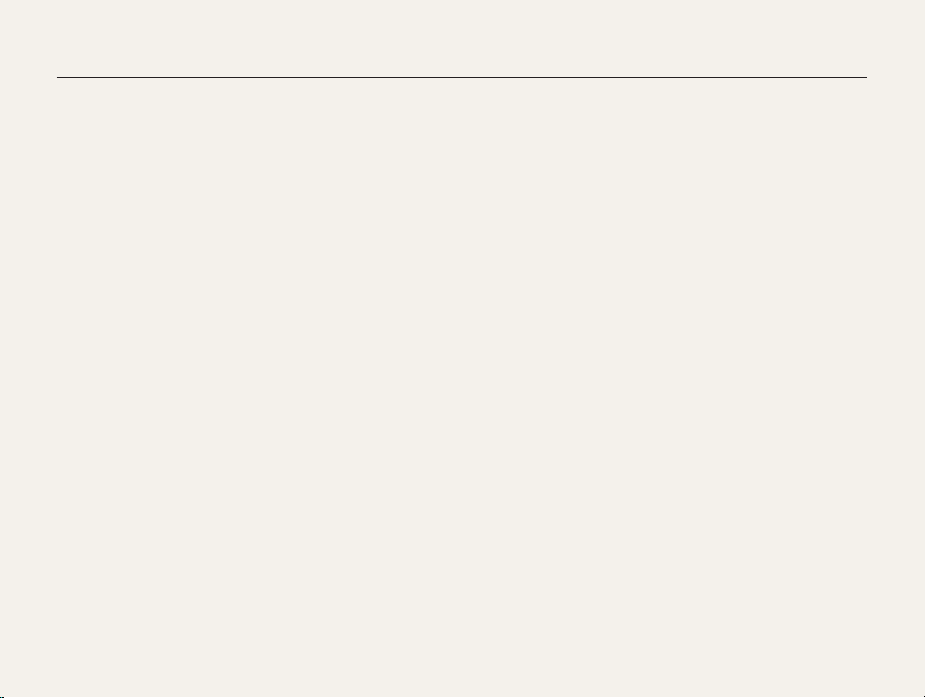
Información sobre salud y seguridad
Proteja las baterías, los cargadores y las tarjetas de
memoria contra daños
Evite exponer las baterías o las tarjetas de memoria a t
temperaturas demasiado bajas o demasiado altas (inferiores a
0 ºC o superiores a 40 ºC). Las temperaturas extremas pueden
reducir la capacidad de carga de las baterías y generar un
funcionamiento defectuoso de las tarjetas de memoria.
Evite que las baterías entren en contacto con objetos t
metálicos, dado que esto puede crear una conexión entre
los terminales + y – de la batería y, como resultado, causar
daños temporales o permanentes en ella. Además, esto puede
ocasionar un incendio o una descarga eléctrica.
Evite que las tarjetas de memoria entren en contacto con t
líquidos, suciedad o sustancias extrañas. Si la tarjeta de
memoria se ensucia, límpiela con un paño suave antes de
insertarla en la cámara.
Evite que las tarjetas de memoria entren en contacto con t
líquidos, suciedad o sustancias extrañas. Si la tarjeta de
memoria se ensucia, límpiela con un paño suave antes de
insertarla en la cámara.
Apague la cámara cuando inserte o extraiga la tarjeta de t
memoria.
No doble ni exponga las tarjetas de memoria a presión o t
impactos fuertes.
No utilice tarjetas de memoria formateadas en otras cámaras t
u otros ordenadores. Vuelva a formatear la tarjeta de memoria
con la cámara.
Nunca use baterías, tarjetas de memoria o cargadores t
dañados.
Utilice únicamente accesorios aprobados por Samsung
El uso de accesorios incompatibles puede dañar la cámara,
causar lesiones o anular la garantía.
Proteja la lente de la cámara
No exponga la lente a la luz directa del sol, ya que esto t
puede afectar el color del sensor de imágenes o generar un
funcionamiento defectuoso.
Proteja la lente contra las huellas digitales y los rasponazos. t
Limpie la lente con un paño suave, limpio y sin residuos.
3
Page 5
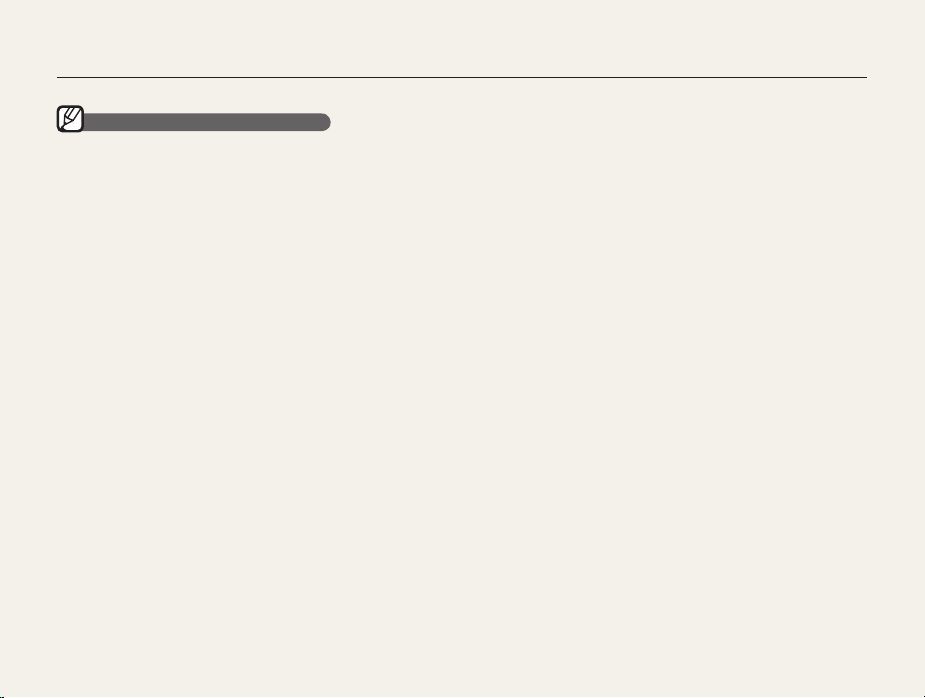
Información sobre salud y seguridad
Información importante sobre el uso
Permita que sólo personal cualificado repare la cámara
No permita que personal no cualificado repare la cámara ni
intenta hacerlo usted mismo. La garantía no cubre daños
provocados por un servicio técnico no cualificado.
Optimice la vida útil de la batería y del cargador
La sobrecarga de baterías puede reducir su vida útil. Una vez t
que la carga esté completa, desconecte el cable de la cámara.
Con el tiempo, las baterías que no se utilicen se descargarán y t
deberán cargarse de nuevo antes de usarlas.
Desconecte los cargadores de las fuentes de alimentación t
cuando no estén en uso.
Utilice las baterías sólo para el fin indicado.t
Tenga cuidado al usar la cámara en ambientes húmedos
Cuando transfiera la cámara de un ambiente frío a uno cálido
y húmedo, es posible que se forme humedad en la tarjeta de
memoria y en el circuito electrónico sensible. En esta situación,
para volver a usar la cámara, espere al menos una hora hasta
que toda la humedad se haya evaporado.
Compruebe que la cámara funcione correctamente antes
de usarla
El fabricante no se hace responsable por la pérdida de archivos
o por los daños provocados a causa del funcionamiento
defectuoso o del uso inadecuado de la cámara.
4
Page 6
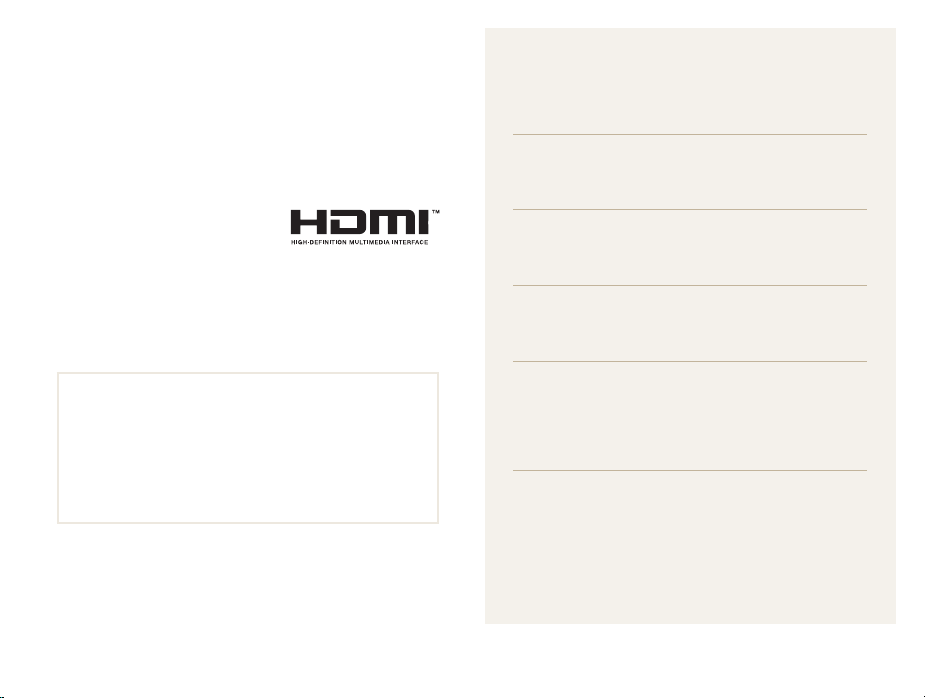
Organización del manual del usuario
Información sobre los derechos de autor
Microsoft Windows y el logotipo de Windows son marcas t
registradas de Microsoft Corporation.
Mac es una marca registrada de Apple Corporation.t
HDMI, el logotipo de HDMI y el t
término "High Definition Multimedia
Interface" son marcas comerciales
o marcas registradas de HDMI
Licensing LLC.
Las marcas registradas y nombres comerciales son propiedad t
de sus respectivos dueños.
En caso de que se actualicen las funciones de la cámara, t
es posible que las especificaciones o el contenido de este
manual se modifiquen sin previo aviso.
No puede reutilizar ni distribuir ninguna parte de este manual t
sin una autorización previa.
Para obtener información de licencia de fuente abierta, t
consulte "OpenSourceInfo.pdf" en el CD-ROM que se
suministra.
Funciones básicas 13
Aprenda sobre el diseño, los iconos y las funciones
básicas de la cámara para tomar fotografías.
Funciones ampliadas 32
Aprenda a tomar una fotografía mediante la selección
de un modo y a grabar un vídeo o una nota de voz.
Opciones de disparo 46
Conozca las opciones que puede establecer en el
modo de disparo.
Reproducción y edición 75
Aprenda a reproducir fotografías, vídeos o notas de
voz, y a editar fotografías o vídeos. Además, aprenda
a conectar la cámara al ordenador, a la impresora de
fotografías o a su TV/HDTV.
Apéndices 102
Consulte los ajustes, los mensajes de error,
las especificaciones y las sugerencias para el
mantenimiento.
5
Page 7

Indicaciones usadas en este manual
Modo de disparo Indicación
Auto inteligente
Programa
Prioridad de apertutra
Prioridad de obturador
Manual
DUAL IS
Escena
Imagen mov
Iconos de modo de disparo
Estos iconos indican que una función está disponible en los
modos correspondientes. Es posible que el modo s no
admita las funciones de todas las escenas.
Por ejemplo:
t
p
A
S
M
d
s
v
Disponible en los
modos Programa,
Prioridad de
apertutra, Prioridad
de obturador, DUAL
IS e Imagen mov
Iconos usados en este manual
Icono Función
Información adicional
Precauciones y advertencias de seguridad
Botones de la cámara. Por ejemplo, [Obturador]
[]
representa el botón del obturador.
()
Número de página de información relacionada
El orden de las opciones o los menús que debe
seleccionar para realizar un paso; por ejemplo: Seleccione
a
Balance blancos
a
y, luego,
*
Comentario
Balance blancos
(indica que debe seleccionar
).
Abreviaciones usadas en este manual
Abreviación Definición
AEL
AF
DIS
DPOF
EV
OIS
WB
Auto Exposure Lock
(Bloqueo de exposición automático)
Auto Focus (Enfoque automático)
Digital Image Stabilisation
(Estabilización de imagen digital)
Digital Print Order Format
(Formato de pedido de impresión digital)
Exposure Value (Valor de exposición)
Optical Image Stabilisation
(Estabilización de imagen óptica)
White Balance (Balance de blancos)
6
Page 8
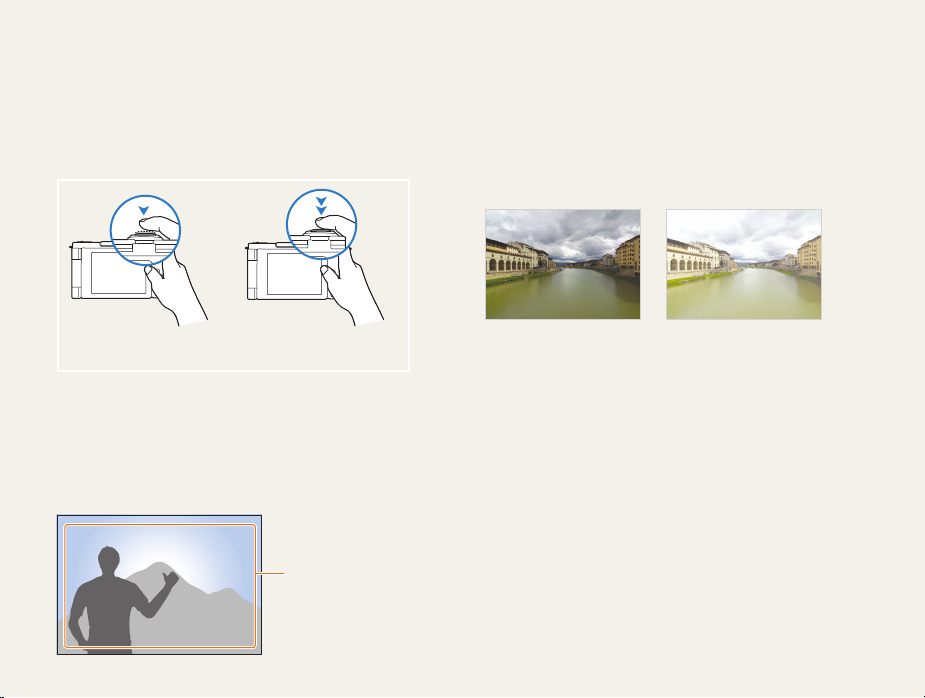
Expresiones usadas en este manual
Pulsar el obturador
tPulse [Obturador] hasta la mitad: pulse el obturador hasta la
mitad.
Pulse [t Obturador]: pulse el obturador completamente.
Pulse [Obturador] hasta
la mitad
Pulse [Obturador]
Sujeto, fondo y composición
Sujetot : el elemento principal de una escena, por ejemplo,
una persona, un animal o un objeto.
Fondot : los objetos que rodean al sujeto.
Composiciónt : la combinación de un sujeto y un fondo.
Fondo
Composición
Sujeto
Exposición (brillo)
La cantidad de luz que ingresa en la cámara se denomina
exposición. Puede modificar la exposición con la velocidad del
obturador, el valor de apertura y la velocidad de ISO. Al cambiar
la exposición, las fotografías que tome serán más oscuras o más
claras.
Exposición normal Sobreexposición
7
(demasiado brillo)
Page 9
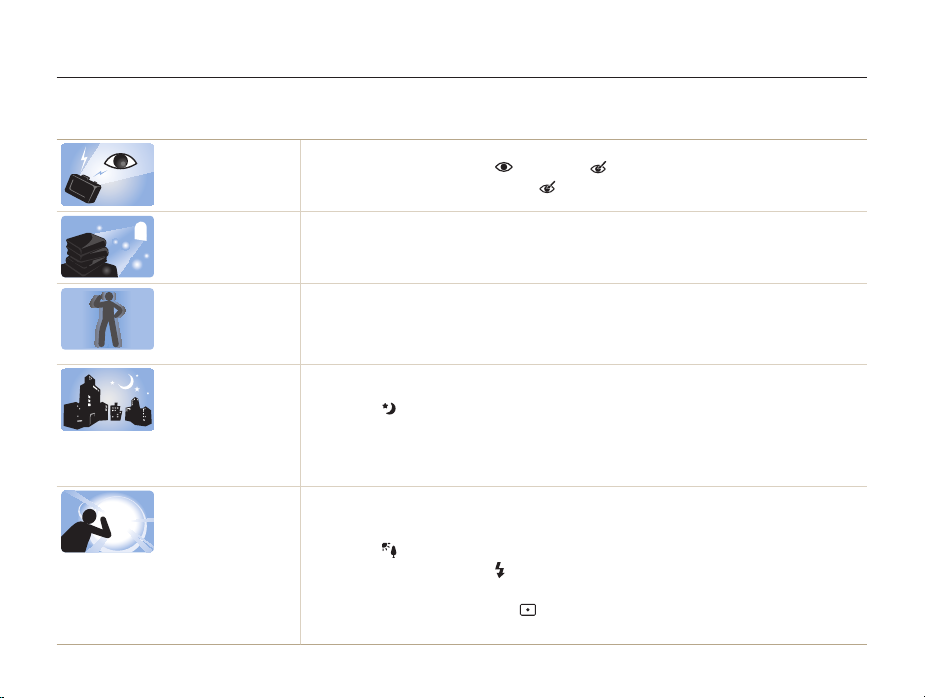
Preguntas comunes
Puede obtener respuestas a las preguntas más comunes. Al establecer las opciones de disparo, puede resolver los problemas con
facilidad.
Los ojos del sujeto
aparecen rojos.
Las fotografías tienen
manchas de polvo.
Las fotografías se ven
borrosas.
Las fotografías se
ven borrosas cuando
tomo fotografías de
noche.
Los sujetos se ven
oscuros debido al
efecto de contraluz.
Esto se debe al reflejo del flash de la cámara.
Establezca la opción de flash en t
Si ya ha tomado la fotografía, seleccione t
Las partículas de polvo que flotan en el aire pueden introducirse en las fotografías que toma con flash.
Apague el flash o evite tomar fotografías en lugares en los que haya mucho polvo.t
Establezca las opciones de velocidad de ISO. (pág. t 55)
Esto se debe a que tomó la fotografía en un lugar oscuro o a que sostuvo la cámara de manera
incorrecta.
Pulse [t Obturador] hasta la mitad para asegurarse de que el sujeto esté enfocado. (pág. 30)
Utilice el modo t
Cuando la cámara intenta tomar más luz, la velocidad del obturador disminuye.
Esto puede dificultar la tarea de sostener la cámara y, como consecuencia, es posible que ésta se mueva.
Seleccione t
Encienda el flash. (pág. t 52)
Establezca las opciones de velocidad de ISO. (pág. t 55)
Utilice un trípode para evitar que la cámara se mueva.t
Cuando la fuente de luz está detrás del sujeto o cuando hay mucho contraste entre
la luz y las áreas oscuras, es posible que el sujeto se vea oscuro.
Evite tomar fotografías de frente al sol.t
Seleccione t
Establezca la opción de flash en t
Realice los ajustes necesarios de la exposición. (pág. t 65)
Establezca la opción de medición en t
(pág. 66)
d
. (pág. 41)
Nocturno en el modo s. (pág. 35)
Luz Fondo en el modo s. (pág. 35)
Ojos rojos o Sin ojos roj.. (pág. 52)
Corr. oj. roj. en el menú de edición. (pág. 87)
Relleno. (pág. 52)
Puntual si hay un sujeto con brillo en el centro del cuadro.
8
Page 10
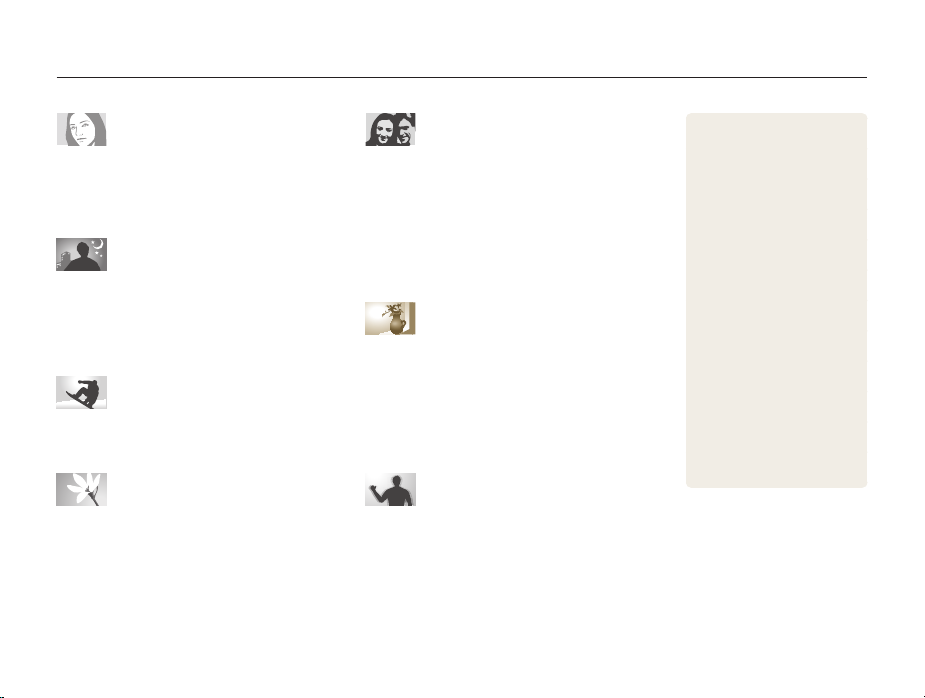
Referencia rápida
Tomar fotografías de personas
Modo t
s
> Disparo bello, Retrato, Niños 35
Ojos rojost , Sin ojos roj. (para evitar o corregir los ojos
52
rojos)
Detecc rostrot
60
Tomar fotografías a la noche o en la
oscuridad
Modo t
s
> Nocturno, Amanecer,
Fuegos Artificiales
Opciones de flash t
Velocidad de ISO t
(para ajustar la sensibilidad a la luz)
35
52
55
Tomar fotos en movimiento
Modo t
S
50
Continuot
50
Tomar fotografías de texto,
insectos o flores
Modo t
s
> Primer Plano, Texto 35
t Macro, Macro auto., Enfoque manual (para tomar
fotografías en primer plano)
Balance blancost (para cambiar el tono de color)
56
67
Ajustar la exposición (brillo)
Horquillado de BBt (para tomar tres fotografías de la
misma escena con diferente balance de blancos)
Horquillado de AEt (para tomar tres fotografías de la
misma escena con diferente exposición)
Velocidad de ISO t
(para ajustar la sensibilidad a la luz)
EVt (para ajustar la exposición) 65
Mediciónt
66
55
50
50
Aplicar un efecto diferente
Horquillado de PSSt (para tomar nueve fotografías de
la misma escena con diferentes estilos de fotografía)
50
Estilos de fotografía (para aplicar tonos) t
Efectos de filtro inteligente t
Ajuste de fotografía (para ajustar la saturación, la nitidez t
o el contraste)
72
73
71
Reducir el movimiento de la cámara
Estabilización de imagen óptica (OIS) t
d
41
Modo t
9
29
Ver archivos por categoría en t
Álbum inteligente
Eliminar todos los archivos de t
la tarjeta de memoria
Ver archivos como una t
presentación
Ver archivos en TV o HDTV t
89
Conectar la cámara a un t
ordenador
Ajustar el sonido y el volumen t
104
Ajustar el brillo de la pantalla t
105
Formatear la tarjeta de t
memoria
Cambiar el idioma de la t
pantalla
Configurar la fecha y la hora t
106
Solución de problemas t
117
81
91
105
105
78
80
Page 11
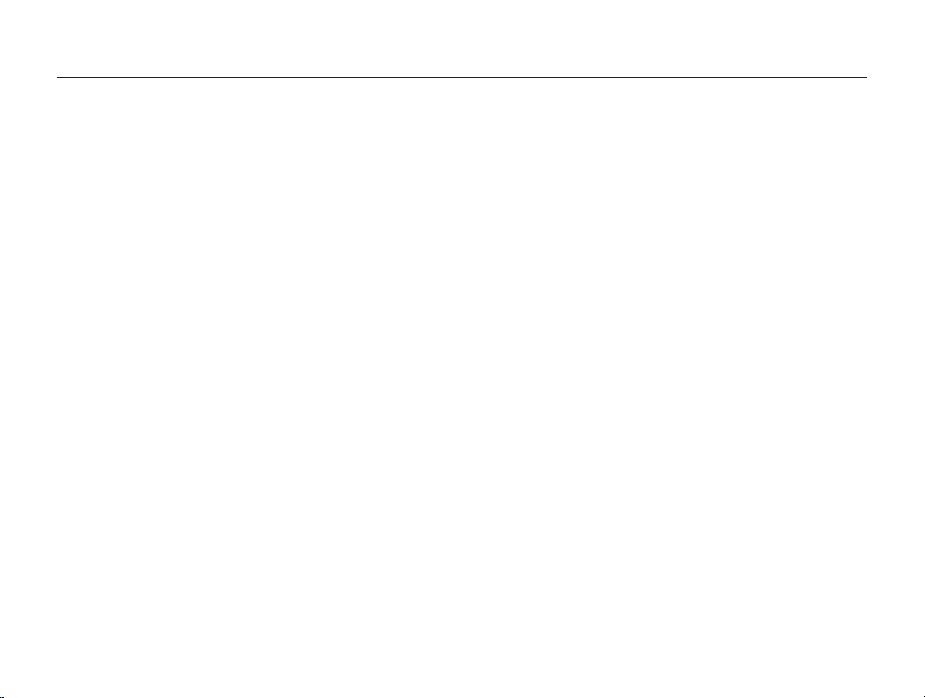
Contenido
Funciones básicas
Desembalaje ..................................................................... 14
Diseño de la cámara ......................................................... 15
Usar la pantalla .................................................................... 18
Colocar la correa ................................................................. 18
Colocar una tapa de la lente ................................................. 19
Inserción de la batería y la tarjeta de memoria ................... 20
Carga de la batería y encendido de la cámara .................. 21
Cargar la batería .................................................................. 21
Encender la cámara ............................................................. 21
Realización de la configuración inicial ................................ 22
Descripción de iconos ....................................................... 23
Selección de opciones ...................................................... 24
Configuración de visualización y sonido ............................ 26
Cambiar la información de la pantalla .................................... 26
Configurar el sonido ............................................................. 26
Fotografías ........................................................................ 27
Usar el zoom ...................................................................... 28
Reducir el movimiento de la cámara (OIS) .............................. 29
Sugerencias para obtener fotografías más nítidas ............. 30
.......................................................... 13
Funciones ampliadas
Uso del modo Auto inteligente .......................................... 33
Uso del modo Escena ....................................................... 35
Usar el modo Disparo bello .................................................. 35
Uso del modo Programa ................................................... 37
Uso de los modos Prioridad de apertura,
Prioridad de obturador o Manual ....................................... 38
Usar el modo Prioridad de apertura ....................................... 39
Usar el modo Prioridad de obturador ..................................... 39
Usar el modo Manual .......................................................... 40
Usar el modo Dual IS ........................................................ 41
Grabación de un vídeo ...................................................... 42
Usar el modo Detección inteligente de escenas ..................... 43
Grabación de notas de voz ............................................... 45
Grabar una nota de voz ....................................................... 45
Añadir una nota de voz a una fotografía ................................. 45
10
..................................................... 32
Page 12
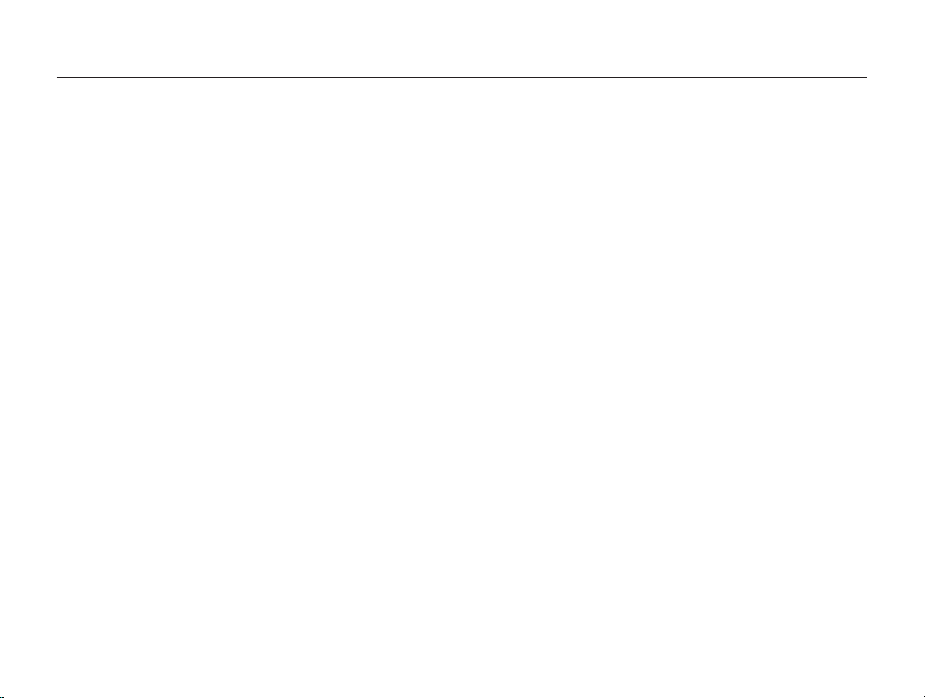
Contenido
Opciones de disparo
...................................................... 46
Selección de la calidad y la resolución .............................. 47
Seleccionar una resolución .................................................. 47
Seleccionar la calidad de la imagen ...................................... 48
Usar el temporizador ......................................................... 49
Uso de los modos de ráfaga ............................................. 50
Tomar fotografías continuas .................................................. 50
Tomar fotografías horquilladas ............................................... 51
Tomar fotografías en la oscuridad ..................................... 52
Evitar los ojos rojos .............................................................. 52
Usar el flash ........................................................................ 52
Ajustar la velocidad de ISO ................................................... 55
Cambiar el enfoque de la cámara ..................................... 56
Usar las opciones de macro ................................................. 56
Usar el enfoque automático .................................................. 56
Usar el foco de selección ..................................................... 57
Usar estabilización de enfoque automático ............................ 58
Ajustar el área de enfoque .................................................... 59
Usar la detección de rostros ............................................. 60
Detectar rostros .................................................................. 60
Realizar autorretratos ........................................................... 61
Capturar un rostro sonriente ................................................. 61
Detectar el parpadeo de los ojos .......................................... 62
Usar el reconocimiento inteligente de rostro ........................... 62
Registrar rostros como favoritos (Mi estrella) ........................... 63
Ajuste de brillo y color ....................................................... 65
Ajustar la exposición manualmente (EV) ................................. 65
Bloqueo del valor de exposición ........................................... 66
Cambiar la opción de medición ............................................ 66
Seleccionar una fuente de luz (Balance de blancos) ............... 67
Mejora de las fotografías ................................................... 71
Aplicar estilos de fotografía ................................................... 71
Aplicar efectos de filtro inteligente ......................................... 72
Ajustar las fotografías ........................................................... 73
Uso del rango inteligente .................................................. 74
11
Page 13
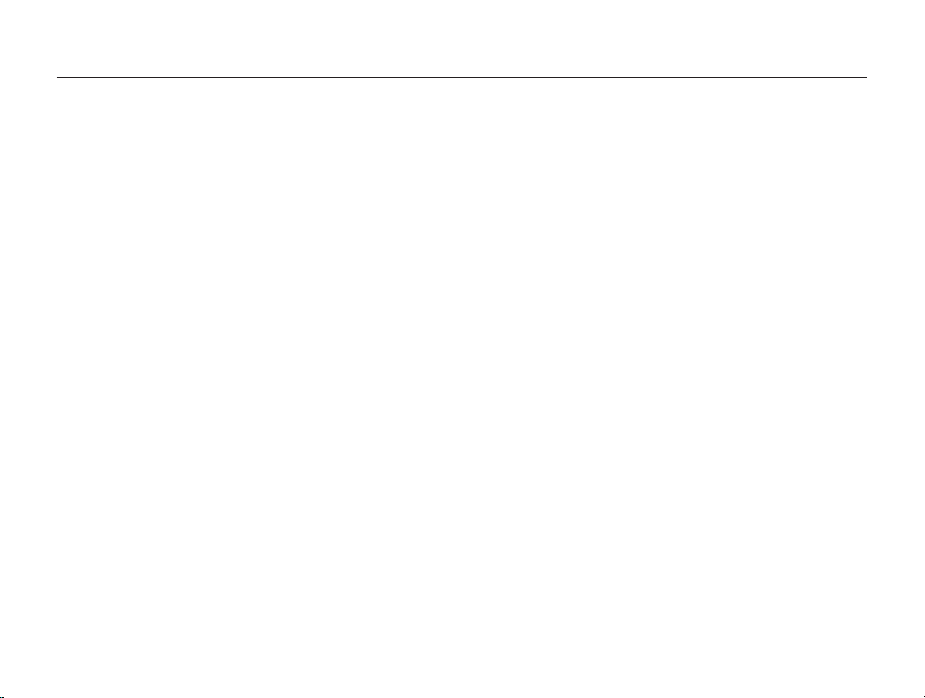
Contenido
Reproducción y edición
................................................. 75
Reproducción ................................................................... 76
Iniciar el modo de reproducción ............................................ 76
Ver fotografías ..................................................................... 81
Reproducir un vídeo ............................................................ 82
Reproducir notas de voz ...................................................... 83
Edición de una fotografía ................................................... 84
Cambiar el tamaño de las fotografías ..................................... 84
Girar una fotografía .............................................................. 84
Aplicar estilos de fotografía ................................................... 85
Aplicación de efectos de filtro inteligente ................................ 86
Ajustar las fotografías ........................................................... 87
Crear un pedido de impresión (DPOF) ................................... 88
Visualización de archivos en TV o HDTV ........................... 89
Transferencia de archivos a un
ordenador (para Windows) ................................................ 91
Transferir archivos con Intelli-studio ........................................ 92
Transferir archivos mediante la conexión
de la cámara como disco extraíble
Desconectar la cámara (para Windows XP) ........................... 95
........................................ 94
Transferir archivos a un ordenador (para Mac) ................... 96
Uso de Samsung RAW Converter ..................................... 97
Instalación de Samsung RAW Converter ............................... 97
Abrir Samsung RAW Converter ............................................ 97
Uso de la interfaz de Samsung RAW Converter ..................... 98
Editar archivos de formato RAW ........................................... 99
Guardar archivos RAW con formatos JPEG o TIFF .............. 100
Impresión de fotografías con una
impresora de fotografías (PictBridge) ............................... 101
Apéndices
..................................................................... 102
Menú de ajustes de la cámara ........................................ 103
Acceder al menú de ajustes ............................................... 103
Sonido ............................................................................ 104
Pantalla ............................................................................ 104
Ajustes ............................................................................. 105
Mensajes de error ........................................................... 108
Mantenimiento de la cámara ........................................... 109
Limpiar la cámara .............................................................. 109
Acerca de las tarjetas de memoria ...................................... 110
Acerca de la batería ........................................................... 111
Uso de accesorios opcionales ........................................ 114
Usar unidades de flash opcionales ...................................... 114
Usar un visor óptico opcional ............................................. 114
Usar una lente de conversión opcional ................................ 115
Usar un control remoto opcional ......................................... 116
Antes de ponerse en contacto con el
centro de servicios .......................................................... 117
Especificaciones de la cámara ........................................ 120
Índice .............................................................................. 125
12
Page 14
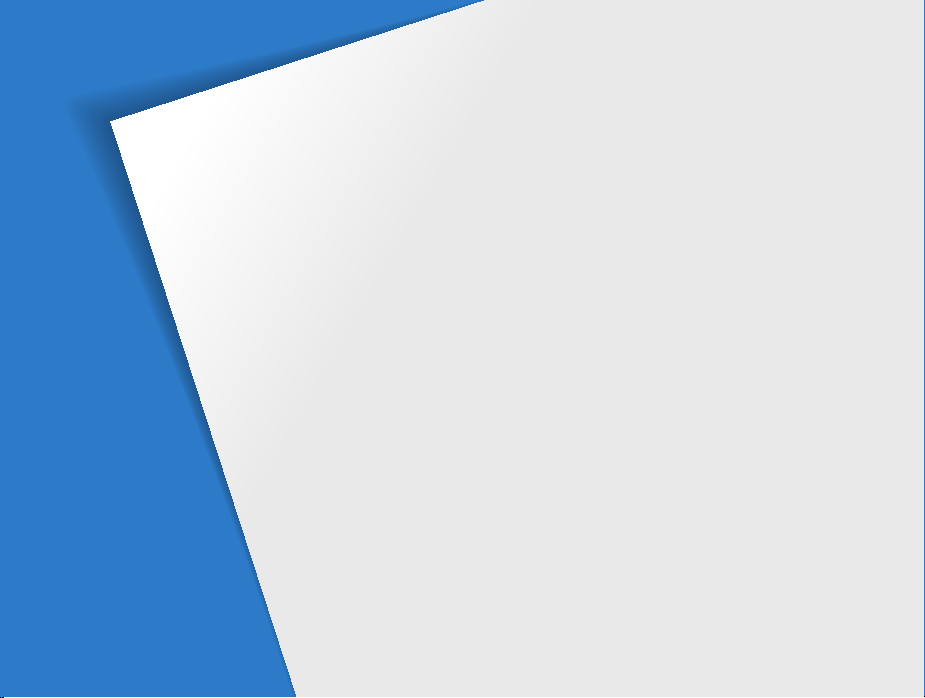
Funciones básicas
Aprenda sobre el diseño, los iconos y las funciones básicas
de la cámara para tomar fotografías.
Desembalaje
Diseño de la cámara
Usar la pantalla
Colocar la correa
Colocar una tapa de la lente
Inserción de la batería y la tarjeta de memoria
Carga de la batería y encendido de la cámara
Cargar la batería
Encender la cámara
Realización de la configuración inicial
Descripción de iconos
Selección de opciones
Configuración de visualización y sonido
Cambiar la información de la pantalla
Configurar el sonido
Fotografías
Usar el zoom
Reducir el movimiento de la cámara (OIS)
Sugerencias para obtener fotografías más nítidas
…………………………………………… 14
…………………………………… 15
………………………………………… 18
……………………………………… 18
…………………………… 19
……… 20
……… 21
………………………………………… 21
…………………………………… 21
………………… 22
………………………………… 23
………………………………… 24
……………… 26
………………… 26
…………………………………… 26
……………………………………………… 27
…………………………………………… 28
……………… 29
… 30
Page 15
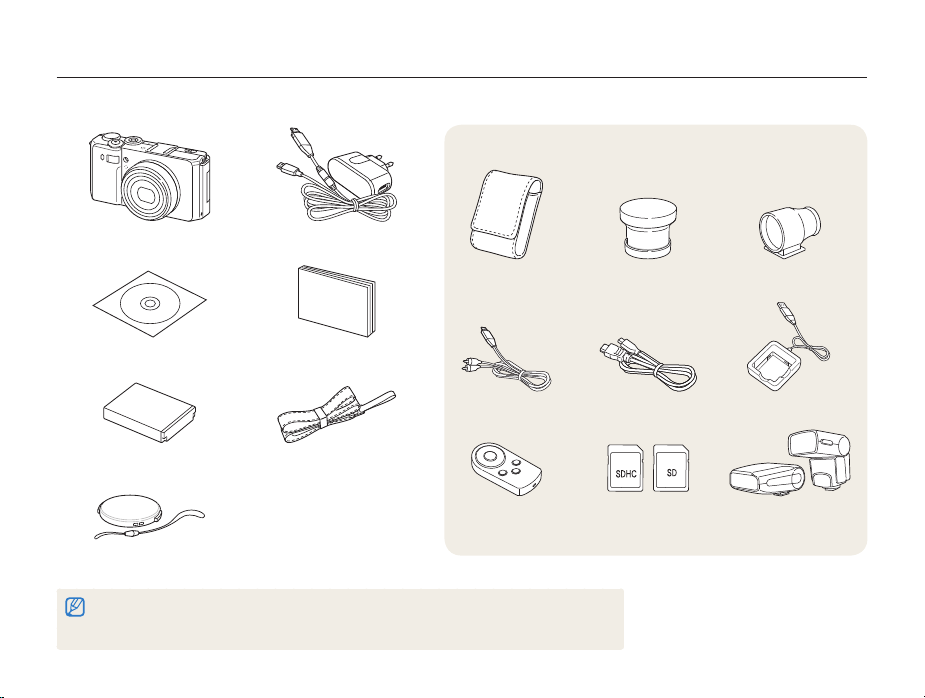
Desembalaje
Controle que la caja del producto contenga los siguientes elementos.
Accesorios opcionales
Cámara Fuente de alimentación/
CD-ROM del software
(Manual del usuario incluido)
Batería recargable Correa
Tapa de la lente/
correa de la tapa de la lente
Las ilustraciones pueden ser diferentes de los elementos reales.t
Puede adquirir accesorios adicionales en una tienda minorista o un centro de servicios de Samsung. t
Samsung no se hará responsable por ningún problema ocasionado por el uso de accesorios no autorizados.
cable USB
Guia de inicio rapido
Estuche para
la cámara
Cable A/V Cable HDMI Cargador de batería
Control remoto Tarjeta de memoria Flash
Funciones básicas
14
Lente de conversión Visor óptico
Page 16
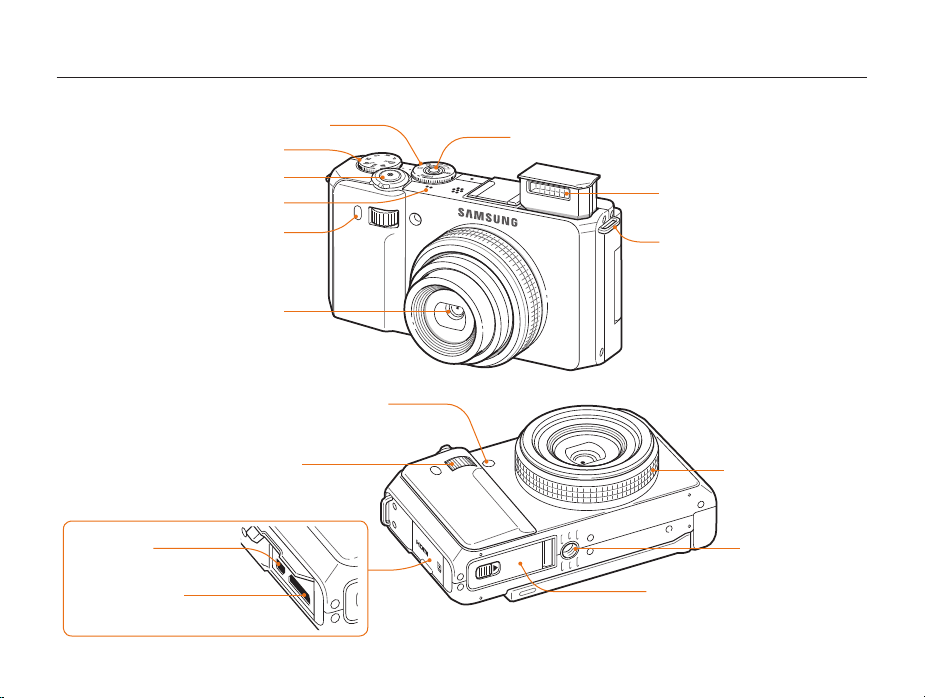
Diseño de la cámara
Antes de comenzar, familiarícese con las partes y funciones de la cámara.
Selector de dirección de modos (pág. 17)
Selector de modos
Botón del obturador
Sensor del control remoto
(pág. 17)
Micrófono
Lente
Luz AF auxiliar y luz de
temporizador
Botón de encendido y apagado
Flash
Orificio para la correa de
la cámara
Puerto HDMI
Acepta cable HDMI
Puerto USB y A/V
Acepta cable USB o cable A/V
Selector de EV
Funciones básicas
15
Anillo de la cámara
Quite el anillo y monte una
lente de conversión opcional
Orificio para el
montaje del trípode
Cubierta de la cámara de la batería
donde se insertan la tarjeta de memoria y la
batería
Page 17
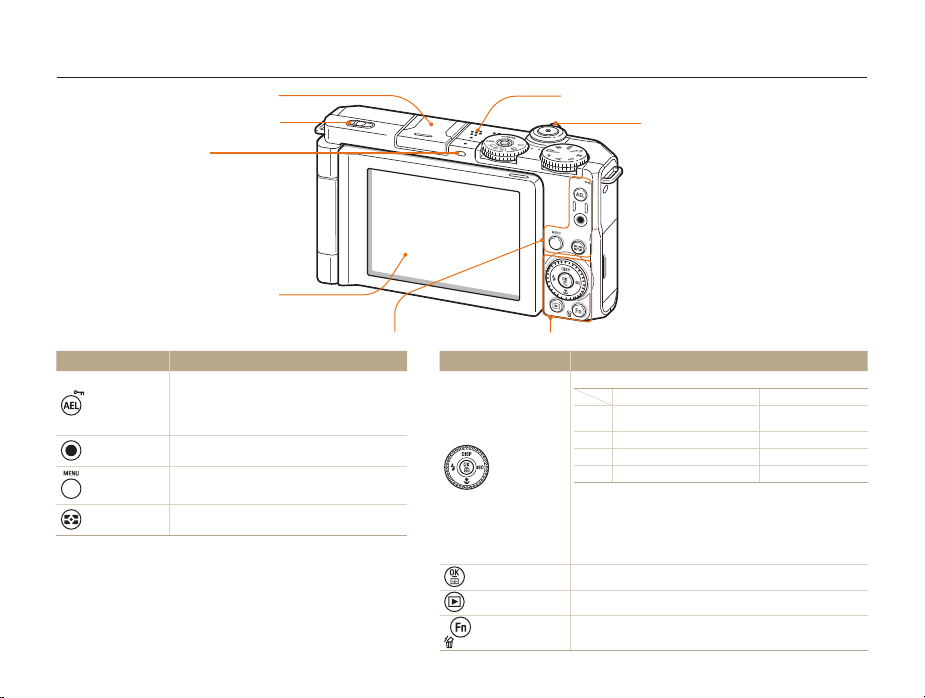
Diseño de la cámara
Zapata accesoria
Traba del flash
Luz indicadora de estado
Intermitentet : indica que está guardando
una fotografía o un vídeo, que un ordenador
o una impresora está en proceso de lectura,
o que la cámara está fuera de foco
Continuat : indica que la cámara está
conectada a un ordenador o que está
enfocada
Pantalla
Botón Descripción
E
Grabadora
m
Medición
Permite bloquear el valor ajustado de la t
exposición en el modo de disparo.
Permite proteger el archivo visualizado en el t
modo de reproducción.
Permite iniciar la grabación de un video.
Permite acceder a las opciones o a los menús.
Permite cambiar la opción de medición.
(Consulte la tabla de la derecha).(Consulte la tabla de la izquierda).
Botón Descripción
Navegación
o
Reproducción Permite acceder al modo de reproducción.
Función
Funciones básicas
16
Altavoz
Botón de zoom
Acercamiento o alejamiento en el modo de t
disparo
Permite acercar el zoom a una parte de la t
fotografía o ver archivos como miniaturas en
el modo de reproducción
Permite ajustar el volumen en el modo de t
reproducción
Permite abrir pantallas para realizar ajustes t
predefinidos durante la configuración
Al pulsar:
En el modo de disparo
Permite cambiar las opciones de
D
la pantalla.
Permite cambiar la opción de macro.
c
Permite cambiar la opción de flash.
F
Permite cambiar la opción ISO
I
Al girar:
Permite desplazarse hacia una opción o menú.t
Permite ajustar el valor de apertura en el modo de disparo.t
Permite desplazarse por los archivos en el modo de t
reproducción.
Permite confirmar la opción o el menú resaltados.
Permite acceder a las opciones en el modo de disparo.t
Permite eliminar archivos en el modo de reproducción.t
Durante la configuración
Hacia arriba
Hacia abajo
Hacia la izquierda
Hacia la derecha
Page 18
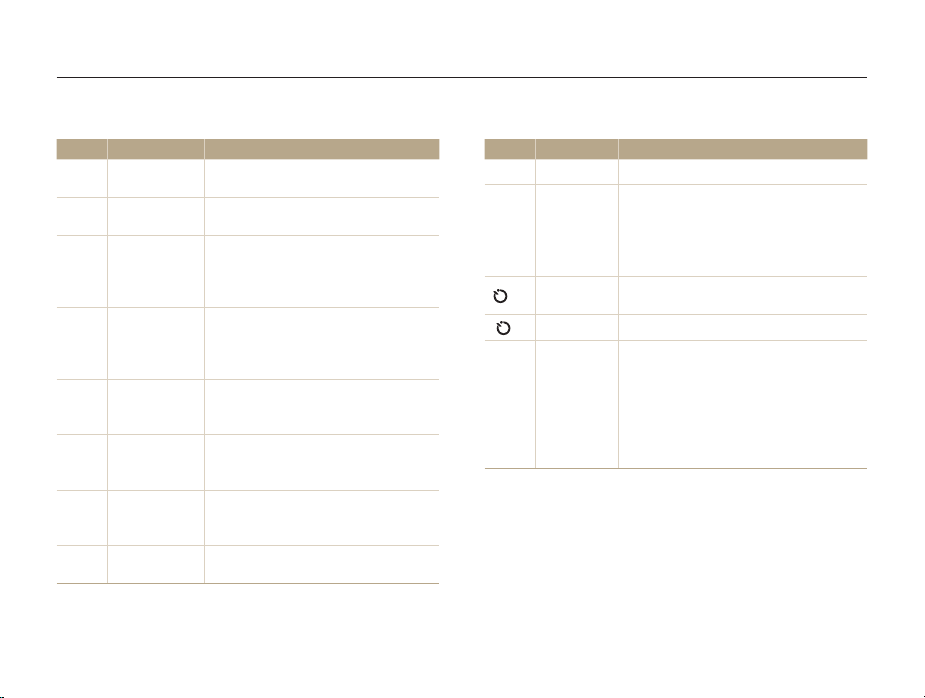
Diseño de la cámara
Selector de modos
Icono Modo Descripción
t
p
A
S
M
d
s
v
Auto inteligente
Programa
Prioridad de
apertutra
Prioridad de
obturador
Manual
DUAL IS
Escena
Imagen mov
Permite tomar una fotografía con el modo
de escena que la cámara selecciona.
Permite tomar una fotografía mediante el
ajuste de opciones.
Permite tomar una fotografía mediante el
ajuste del valor de apertura.
(La velocidad del obturador se configura
de forma automática).
Permite tomar una fotografía mediante el
ajuste de la velocidad del obturador.
(El valor de apertura se configura de forma
automática).
Permite tomar una fotografía mediante el
ajuste del valor de apertura y la velocidad
del obturador.
Permite tomar una fotografía mediante
las opciones adecuadas para reducir el
movimiento de la cámara.
Permite tomar una fotografía mediante
las opciones predeterminadas para una
escena específica.
Permite controlar la configuración para
grabar un vídeo.
Selector de dirección de modos
Funciones básicas
Icono Modo Descripción
g
Individual
Permite tomar una sola fotografía.
Al pulsar [t Obturador], la cámara toma
fotografías continuamente.
C
Continuo
La cantidad máxima de fotografías t
dependerá de la capacidad de la tarjeta
de memoria.
10 seg.
x
2 seg.
w
Permite tomar una fotografía en 10
segundos.
Permite tomar una fotografía en 2 segundos.
Según la opción de horquillado:
Puede tomar 9 fotografías con distintos t
estilos fotográficos.
B
Horquillado
Puede tomar 3 fotografías con distintos t
balances de blancos.
Tomar 3 fotografías con distintas t
exposiciones.
17
Page 19
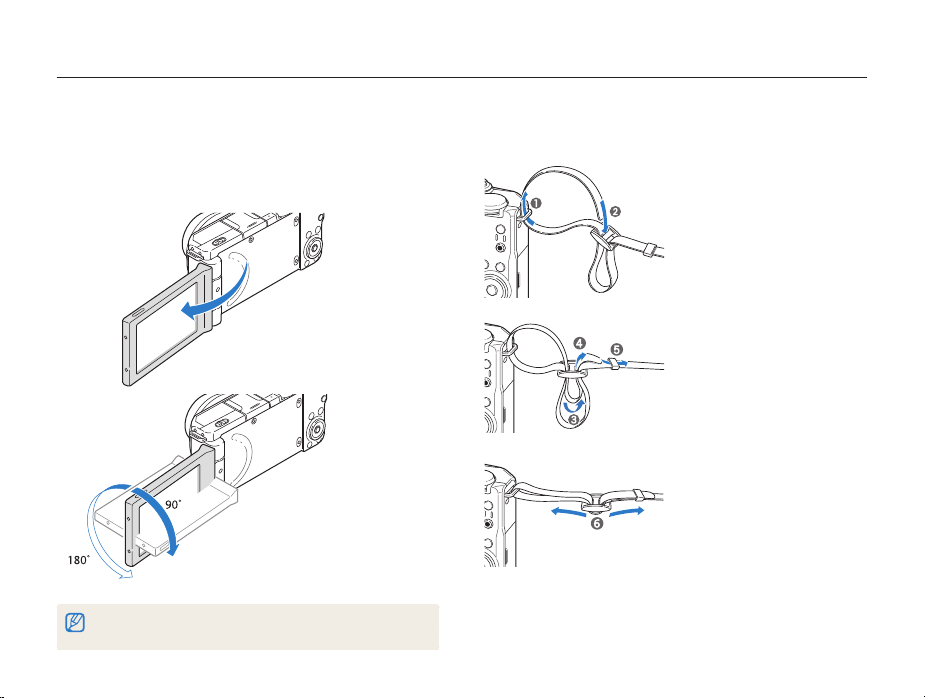
Diseño de la cámara
Usar la pantalla
Abra la pantalla hacia afuera a 180° y gírela hacia arriba o hacia
abajo para obtener fotografías de ángulo alto o bajo, o realizar
autorretratos. Puede girar la pantalla hasta un máximo de 90°
hacia abajo ó 180° hacia arriba.
Pliegue la pantalla cuando no la esté utilizando.t
Gire la pantalla únicamente dentro del ángulo permitido.t
Funciones básicas
Colocar la correa
Coloque la correa para transportar la cámara cómodamente.
18
Page 20
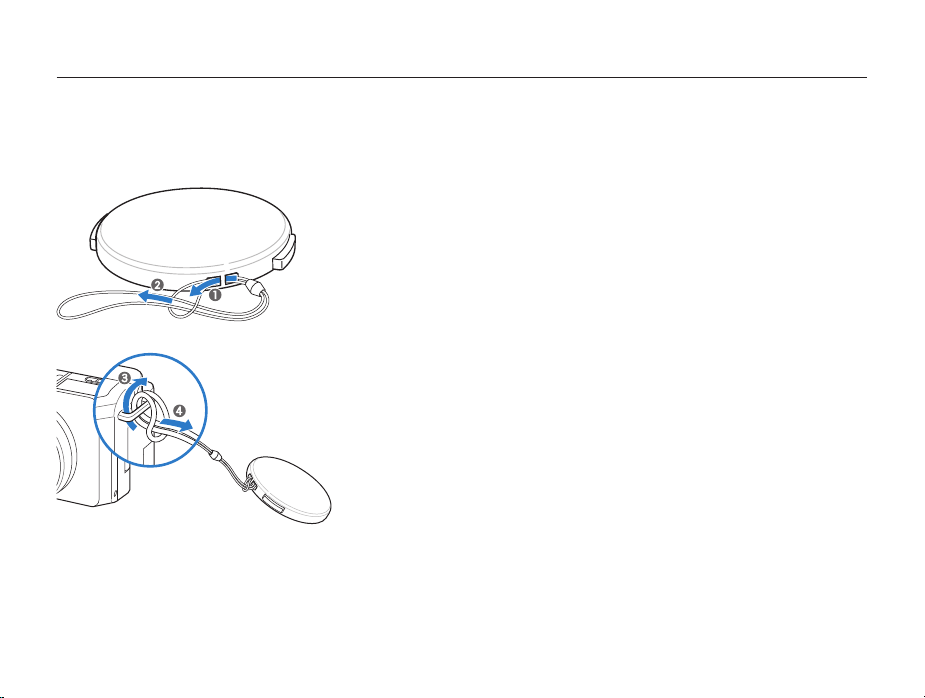
Diseño de la cámara
Colocar una tapa de la lente
Coloque la tapa de la lente con una correa de la tapa de la lente
para proteger la lente de la cámara.
Funciones básicas
19
Page 21

Inserción de la batería y la tarjeta de memoria
Aprenda a colocar la batería y una tarjeta de memoria opcional en la cámara.
Cómo quitar la batería y la tarjeta de memoria
Tarjeta de memoria
Ejerza una leve presión
hasta que la tarjeta se
desprenda de la cámara y,
luego, retírela de la ranura.
Inserte una tarjeta de memoria
con los contactos de color
dorado hacia abajo.
Inserte la batería con el
logotipo de Samsung hacia
abajo.
Tarjeta de memoria
Batería
Funciones básicas
Seguro de la
batería
La memoria interna se puede utilizar como un dispositivo de almacenamiento
temporal cuando la tarjeta de memoria no está insertada.
Quite el seguro para poder
retirar la batería.
Batería
20
Page 22
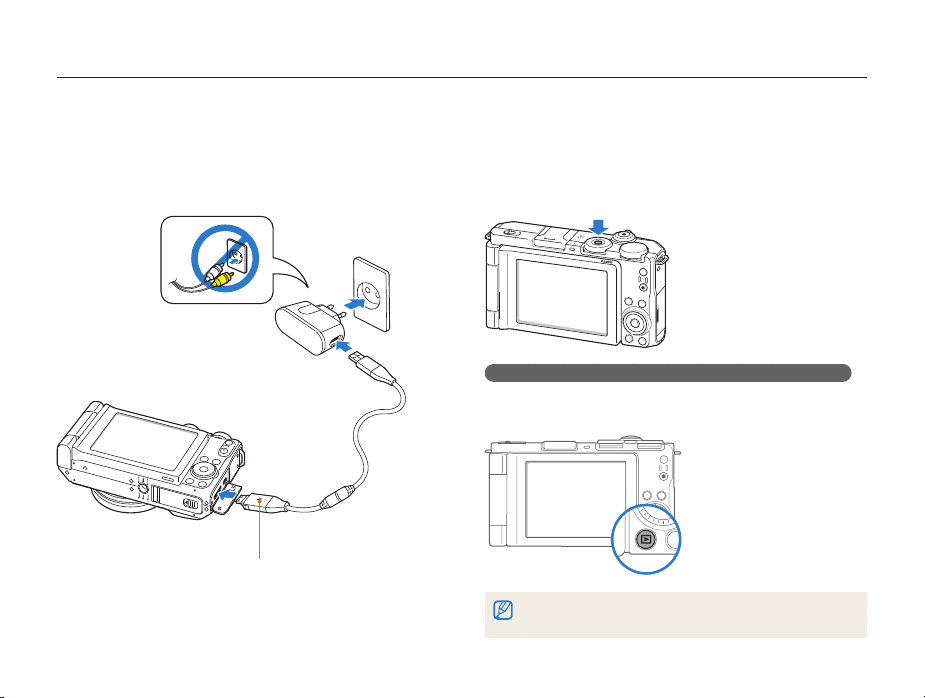
Carga de la batería y encendido de la cámara
Cargar la batería
Antes de utilizar la cámara por primera vez, debe cargar la batería.
Conecte el cable USB al adaptador de CA y, a continuación,
conecte el extremo del cable con la luz indicadora en la cámara.
Luz indicadora
Rojat : se está cargando
Verd et : completamente cargada
Naranjat : Error
Funciones básicas
Encender la cámara
Pulse [POWER] para encender o apagar la cámara.
La pantalla de configuración inicial aparece cuando enciende la t
cámara por primera vez. (Pág. 22)
Cómo encender la cámara en el modo de reproducción
Pulse [P]. La cámara se enciende y accede al modo de
reproducción de inmediato.
Al mantener pulsado [P] durante aproximadamente
5 segundos para encender la cámara, ésta no emite ningún sonido.
21
Page 23
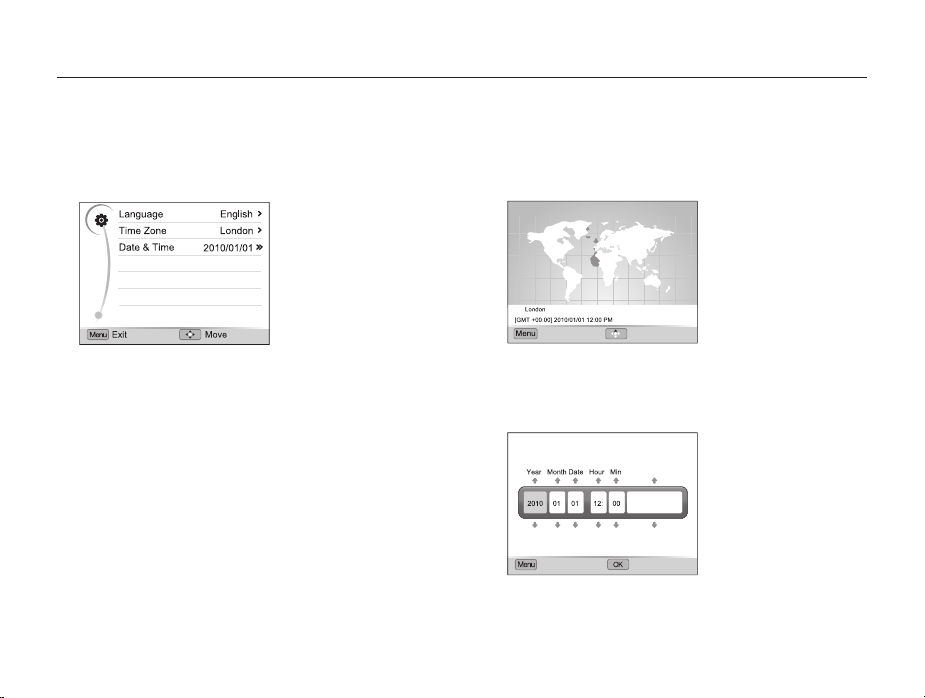
Realización de la configuración inicial
Cuando aparezca la pantalla de configuración inicial, siga los pasos que aparecen a continuación para realizar los ajustes básicos de la
cámara.
Pulse [6 F
POWER].
Pulse [
1
La pantalla de configuración inicial aparece cuando enciende t
la cámara por primera vez.
] o [I] para seleccionar una zona horaria y, a
continuación, pulse [o].
Para configurar el horario de verano, pulse [t
Atrás DST
D
].
Pulse [2 I
continuación, pulse [I] o [o].
Pulse [
3
luego pulse [o].
Pulse [
4
(Zona horaria), y, luego, pulse [I] o [o].
Pulse [5 D
luego, pulse [o].
] para seleccionar Language y, a
D/c/F/I
D
] o [c] para seleccionar Time Zone
] o [c] para seleccionar Home (Hogar), y,
] para seleccionar un idioma, y
8
Funciones básicas
Pulse 7 [F] [D] o [c] para seleccionar Date & Time
(Ff/hh) y, luego, [I] o [o].
Pulse [
F
] o [I] para seleccionar un elemento.
Desactivado
Salir Configurar
Pulse [9 D
seleccionar un formato de fecha y, a continuación, pulse
[o].
22
] o [c] para determinar la fecha y la hora, o
Page 24
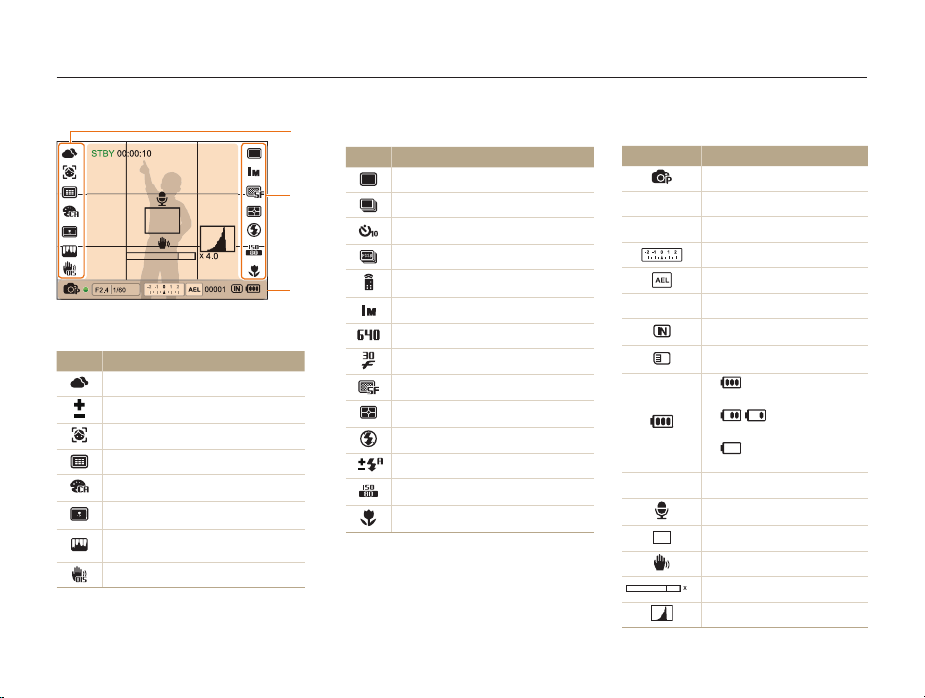
Descripción de iconos
Los iconos que se muestran cambiarán según el modo que haya seleccionado o las opciones que haya configurado.
A. Iconos de la izquierda
Icono Descripción
Balance de blancos
Balance blancos ajustado
Detección de rostros
Opción de área de enfoque
Estilo de fotografía
Efecto de filtro inteligente
Ajuste de imagen (nitidez, contraste,
saturación)
Estabilización de imagen óptica (OIS)
A
B. Iconos de la derecha
Icono Descripción
B
C
Toma única
Tomas continuas
Temporizador
Horquillado
Control remoto
Resolución de fotografía
Resolución de vídeo
Velocidad de fotogramas
Calidad de imagen
Opción de medición
Opción de flash
Intensidad del flash
Velocidad de ISO
Opción de enfoque automático
Funciones básicas
23
C. Información
Icono Descripción
Modo de disparo seleccionado
Valor de apertura
F2.4
Velocidad del obturador
1/60
Valor de exposición
Bloqueo de valor de exposición
00001
00:00:10
Cantidad de fotografías disponible
Memoria interna
Tarjeta de memoria insertada
t : batería completamente
cargada
t : batería
parcialmente cargada
t (Rojo): es necesario
cargar la batería
Tiempo de grabación disponible
Nota de voz
Cuadro de enfoque automático
Movimiento de la cámara
4.0
Porcentaje de zoom
Histograma (pág. 26)
Page 25
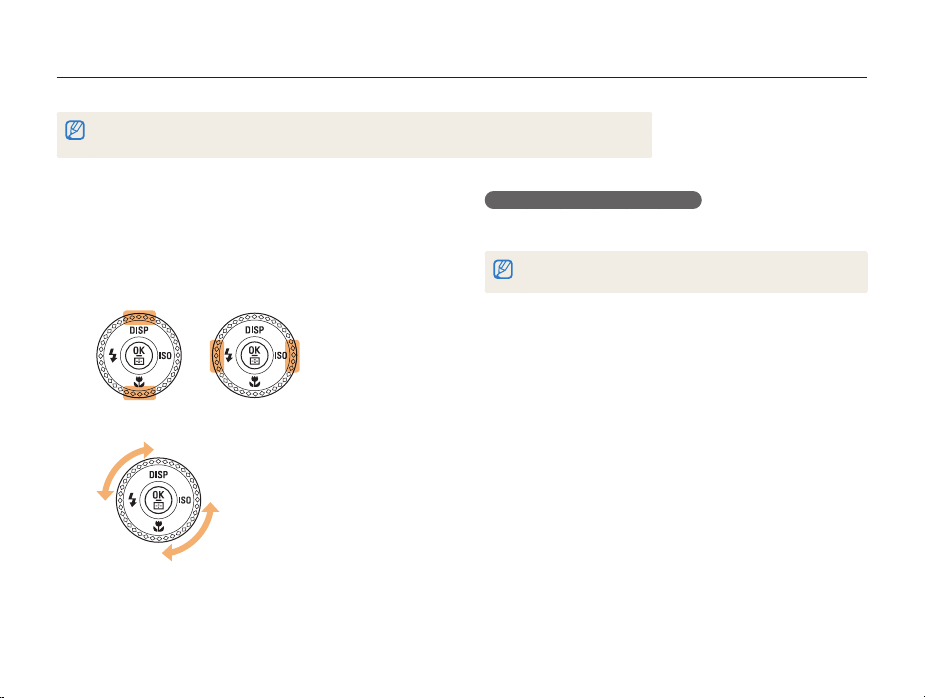
Selección de opciones
Para seleccionar opciones, pulse [m] y utilice los botones de navegación ([D], [c], [F], [I]).
Además, para tener acceso a las opciones de disparo puede pulsar [f] o girar el selector de EV, pero algunas opciones no
estarán disponibles.
En el modo de disparo, pulse [1 m
Pulse o gire el botón de navegación para desplazarse
2
].
hacia una opción o menú.
Pulse [t
D
[
F
Gire el botón de navegación hacia cualquier dirección.t
Pulse [3 o
] o [c] para ir hacia arriba o hacia abajo; pulse
] o [I] para ir hacia la izquierda o hacia la derecha.
] para confirmar la opción o el menú resaltados.
Cómo regresar al menú anterior
Pulse [
Funciones básicas
m
] nuevamente para regresar al menú anterior.
Pulse [Obturador] para regresar al modo de disparo.
24
Page 26
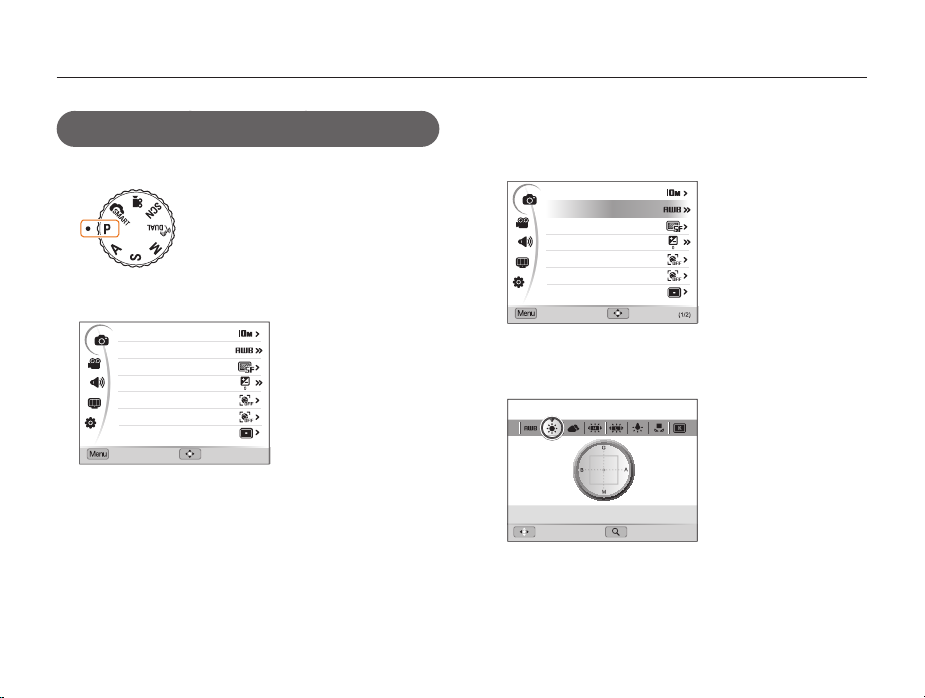
Selección de opciones
Por ejemplo, cómo seleccionar la opción de balance de
blancos en el modo Programa
Gire el selector de modos hasta 1 p
Pulse [2 m
].
Tamaño foto
Balance blancos
Calidad
EV
Detecc rostro
Edición de FR inteligente
Area enfoq
Salir
Mover
Gire el botón de navegación o pulse [3 D
desplazarse hacia
[
o
].
a
y, a continuación, pulse [I] o
.
] o [c] para
Funciones básicas
Gire el botón de navegación o pulse [4 D
] o [c] para
desplazarse hacia Balance blancos y, a continuación,
pulse [
I
] o [o].
Tamaño foto
Balance blancos
Calidad
EV
Detecc rostro
Edición de FR inteligente
Area enfoq
Salir Mover
Gire el botón de navegación o pulse [5 F
] o [I] para
desplazarse hacia la opción de balance de blancos.
Mover Ajuste
Pulse [6 o
] para guardar la configuración.
Pulse [7 m
] para pasar al modo de disparo.
25
Page 27
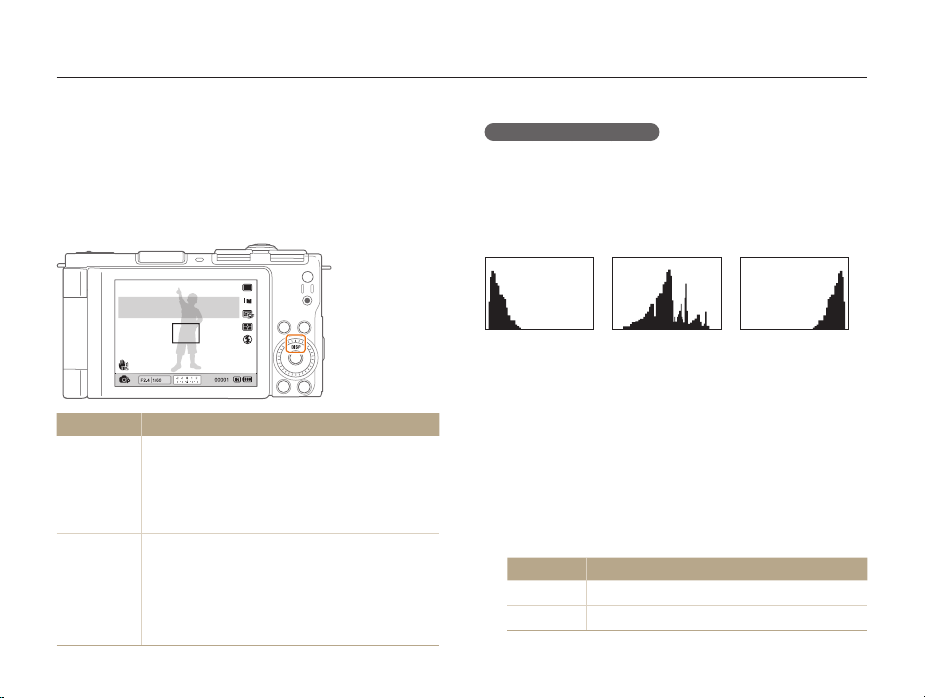
Configuración de visualización y sonido
Aprenda a cambiar la información básica que muestra la cámara y la configuración de sonido.
Cambiar la información de la pantalla
Seleccione la información que se visualiza en el modos de
disparo o reproducción.
Pulse [D] varias veces para cambiar la información que
se visualiza.
Muestra cada información
del disparo.
Modo Opción de información de pantalla
Ocultar toda la información sobre el disparo.t
Ocultar información sobre el disparo, excepto la t
Disparo
Reproducción
información de la última línea.
Mostrar toda la información sobre el disparo.t
Mostrar histograma.t
Ocultar toda la información sobre el archivo actual.t
Visualizar toda la información sobre la fotografía t
actual.
Visualizar toda la información sobre el archivo t
actual, excepto la configuración de disparo e
histograma.
Funciones básicas
Acerca de un histograma
Un histograma es un gráfico que muestra la forma en que se
distribuye la luz en la fotografía. Si el histograma presenta un pico
elevado a la izquierda, las fotos son oscuras. Un pico hacia la
derecha del gráfico significa que las fotos son claras. La altura de
los picos se relaciona con la información sobre el color. A mayor
información sobre un color en particular, más elevado es el pico.
Subexpuesta Bien expuesta Sobreexpuesta
Configurar el sonido
Configure si desea que la cámara emita un sonido específico
cuando la utiliza.
En el modo de disparo o de reproducción, pulse
1
[
m
].
Seleccione
2
Opción Descripción
Desactivado
1/2/3
26
Y
Sonido una opción.
La cámara no emite ningún sonido.
La cámara emite sonidos.
Page 28
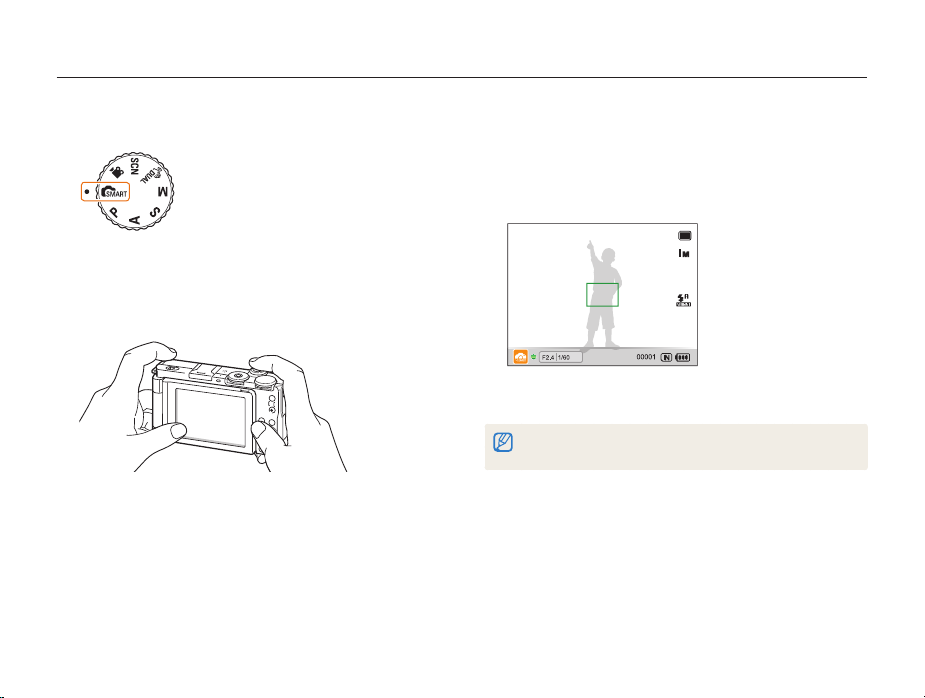
Fotografías
Aprenda las acciones básicas para tomar fotografías rápida y fácilmente en el modo Auto inteligente.
Gire el selector de modos hasta 1 t
Abra la pantalla y gírela hacia arriba o hacia abajo
2
debidamente.
Alinee el sujeto en el marco.
3
Pliegue nuevamente la pantalla hacia la cámara para un uso t
normal.
.
Funciones básicas
Pulse [4 Obturador] hasta la mitad para enfocar.
Si aparece un cuadro verde, significa que el sujeto está t
enfocado.
Si aparece un cuadro rojo, significa que el sujeto está fuera t
de foco.
Pulse [5 Obturador] para tomar la fotografía.
Consulte la página 30 si desea conocer las sugerencias para obtener
fotografías más nítidas.
27
Page 29
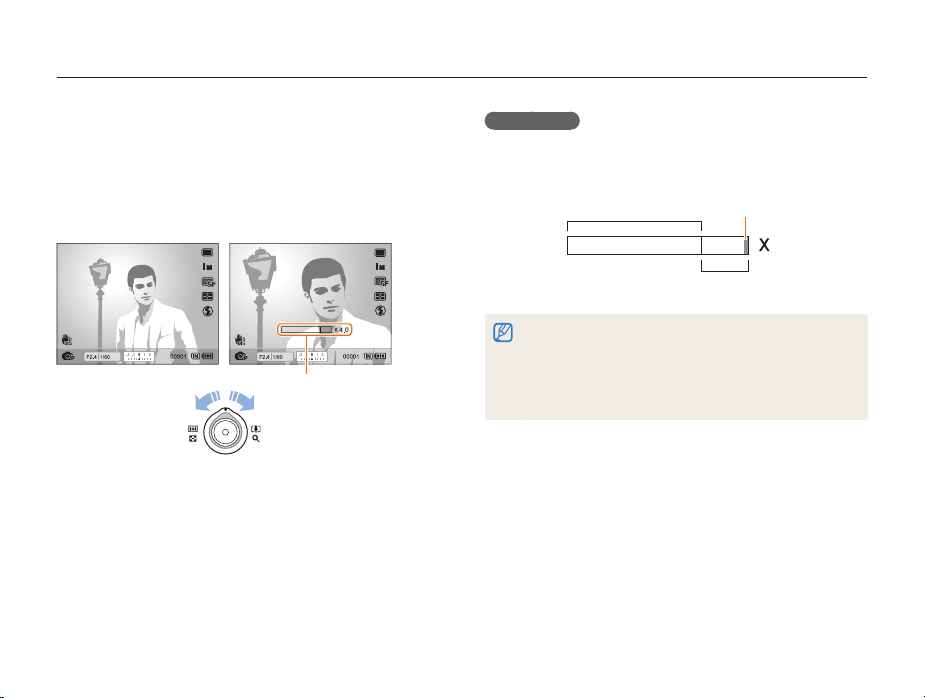
Fotografías
Usar el zoom
Puede tomar fotografías en primer plano al ajustar el zoom. La
cámara posee un zoom óptico de 3X y un zoom digital de 4X. Si
usa ambos, puede acercarse hasta 12 veces.
Gire el [Zoom] hacia la derecha para acercarse al sujeto. Gire el
[Zoom] hacia la izquierda para alejarse.
Porcentaje de zoom
AcercamientoAlejamiento
Funciones básicas
Zoom digital
Si el indicador del zoom se encuentra en el rango digital, la
cámara utiliza el zoom digital. La calidad de la imagen puede
disminuir al usar el zoom digital.
Rango óptico
Indicador del zoom
4.0
Rango digital
El zoom digital no está disponible cuando se usan t
s
(en algunas escenas) y los modos v, y cuando se
usan Detecc rostro, Enfoque manual, Filtro inteligente y
Estabilización AF.
Cuando se usa el zoom digital, guardar una fotografía puede tomar t
más tiempo.
28
t, d
,
Page 30
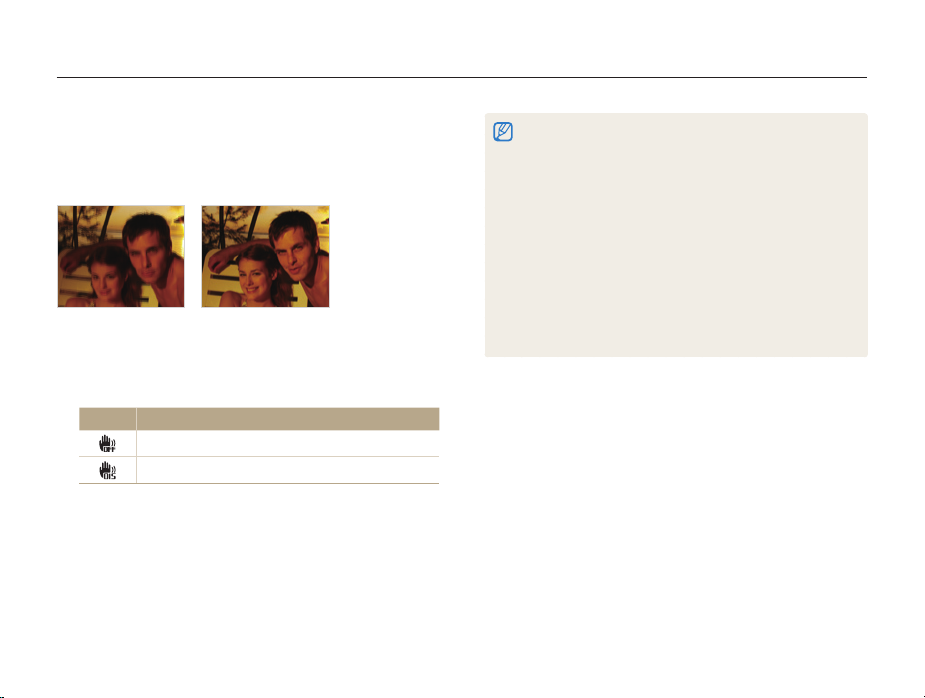
Fotografías
Reducir el movimiento de la cámara (OIS)
pASMsv
Reduce el movimiento de la cámara de forma óptica en el modo
de disparo.
Antes de la corrección Después de la corrección
En el modo de disparo, pulse [1 m
Seleccione
2
Opción Descripción
a
OIS una opción.
Desactivado: permite desactivar la función OIS.
Activado: permite activar la función OIS.
].
Funciones básicas
Es posible que la opción OIS no funcione correctamente cuando:t
mueve la cámara para seguir a un sujeto en movimiento. usa el zoom digital. haya mucho movimiento de la cámara. la velocidad del obturador sea baja (por ejemplo, al seleccionar Nocturno en el modo
la carga de la batería sea baja. -
realiza una toma en primer plano. Si usa la función OIS con un trípode, las imágenes pueden verse t
borrosas debido a la vibración del sensor OIS. Desactive la función
OIS cuando use un trípode.
Si la cámara recibe un impacto, la pantalla se verá borrosa. En dicho t
caso, apague la cámara y enciéndala nuevamente para usar la
función OIS correctamente.
En algunos modos de escenas, la función de OIS no está disponible.t
29
s
).
Page 31

Sugerencias para obtener fotografías más nítidas
Sostenga la cámara de manera correcta
Asegúrese de que
ningún obstáculo
bloquee la lente.
Pulse el botón del obturador hasta la mitad
Pulse [Obturador] hasta la mitad
y ajuste el enfoque. El enfoque y la
exposición se ajustan automáticamente.
Cuadro de enfoque
Pulse [t Obturador] para tomar la
fotografía si se visualiza en color verde.
Cambie el cuadro y pulse [t Obturador]
hasta la mitad nuevamente si se
visualiza en color rojo.
El valor de apertura y la velocidad
del obturador están ajustados.
Reducir el movimiento de la cámara
Cuando ( ) se visualiza
Cuando tome fotografías en la oscuridad, asegúrese de que la opción
de flash no sea Sinc. lenta o Desactivado. La apertura permanece
abierta por más tiempo. Es posible que resulte difícil mantener quieta
la cámara.
Funciones básicas
Configure la opción Estabilización de imagen t
óptica para reducir el movimiento de la cámara
de forma óptica. (Pág. 29)
Seleccione el modo t
movimiento de la cámara de forma óptica y
digital. (Pág. 41)
Use un trípode o configure la opción de flash en t Relleno. (Pág. 52)
Establezca las opciones de velocidad de ISO. (Pág. t 55)
d
para reducir el
Movimiento de la cámara
30
Page 32

Evite que el objeto quede fuera de foco
Puede resultar difícil enfocar un objeto cuando:
Hay poco contraste entre el sujeto y el fondo. -
(cuando el sujeto lleva vestimenta de un color similar al del fondo).
-
La fuente de luz detrás del objeto es muy brillante.
El objeto es brillante. -
El objeto tiene un diseño horizontal, por ejemplo, cortinas. -
El objeto no está ubicado en el centro del cuadro. -
Use el bloqueo de enfoque
Pulse [Obturador] hasta la mitad para enfocar. Cuando el
objeto esté enfocado, puede volver a posicionar el cuadro
para cambiar la composición. Cuando esté listo, pulse
[Obturador] para tomar la fotografía.
Cuando toma fotografías con poca luzt
Encienda el flash.
(Pág. 52)
Cuando los sujetos se mueven rápidamentet
Use la función Continuo
o Capt. movim.
(Pág. 50)
Funciones básicas
31
Page 33

Funciones ampliadas
Aprenda a tomar una fotografía mediante la selección de
un modo y a grabar un vídeo o una nota de voz.
Uso del modo Auto inteligente
Uso del modo Escena
Usar el modo Disparo bello
Uso del modo Programa
Uso de los modos Prioridad de apertura,
Prioridad de obturador o Manual
Usar el modo Prioridad de apertura
Usar el modo Prioridad de obturador
Usar el modo Manual
Usar el modo Dual IS
Grabación de un vídeo
Usar el modo Detección inteligente de escenas
Grabación de notas de voz
Grabar una nota de voz
Añadir una nota de voz a una fotografía
…………………………………… 40
………………………… 33
………………………………… 35
…………………………… 35
……………………………… 37
……………………… 38
…………………… 39
………………… 39
…………………………………… 41
………………………………… 42
…………………………… 45
………………………………… 45
……………… 45
……… 43
Page 34

Uso del modo Auto inteligente
En este modo, la cámara escoge automáticamente los ajustes apropiados de la cámara según el tipo de escena que se haya detectado.
El modo Auto inteligente resultará útil si no está familiarizado con los ajustes de la cámara para distintas escenas.
Gire el selector de modos hasta 1 t
Alinee el sujeto en el marco.
2
La cámara selecciona una escena automáticamente. Aparece t
un icono de modo de escena adecuado en la parte inferior
izquierda de la pantalla.
Icono Descripción
Aparece cuando se toman fotografías de paisajes.
Aparece al tomar fotografías con fondos blancos
brillantes.
Aparece al tomar fotografías de paisajes nocturnos.
Disponible únicamente cuando el flash está
desactivado.
Aparece cuando se realizan retratos de noche.
Aparece cuando se toman fotografías de paisajes con
luz de fondo.
Aparece cuando se realizan retratos con luz de fondo.
.
Funciones ampliadas
Icono Descripción
Aparece cuando se realizan retratos.
Aparece cuando se toman fotografías en primer plano
de objetos.
Aparece cuando toman fotografías en primer plano
de textos.
Aparece cuando se toman fotografías de puestas
del sol.
Aparece cuando se toman fotografías de cielos
despejados.
Aparece cuando se toman fotografías de zonas
arboladas.
Aparece cuando se toman fotografías en primer plano
de sujetos coloridos.
Aparece cuando se realizan retratos en primer plano
de personas.
Aparece cuando la cámara y el sujeto están estables
durante un momento. Disponible únicamente cuando
se toman fotografías en la oscuridad.
Aparece cuando se toman fotografías de sujetos en
movimiento activo.
Aparece cuando se toman fotografías de fuegos
artificiales. Disponible únicamente cuando se usa un
trípode.
33
Page 35

Uso del modo Auto inteligente
Pulse [3 Obturador] hasta la mitad para enfocar.
Obturador] para tomar la fotografía.
Pulse [
4
Si la cámara no reconoce un modo de escena adecuado, t
y se usan los ajustes predeterminados.
aparece
Incluso si se detecta un rostro, es posible que la cámara no t
seleccione un modo de retrato debido a la posición del sujeto o a la
iluminación.
Es posible que la cámara no seleccione la escena adecuada debido t
a las condiciones en las que se toman las fotografías, como el
movimiento de la cámara, la iluminación y la distancia hasta el sujeto.
Aunque utilice trípode, puede no detectarse el modo t
movimiento del sujeto.
En el modo t
t
los ajustes en forma constante para seleccionar escenas apropiadas.
, la cámara consume más batería, porque cambia
debido al
Funciones ampliadas
34
Page 36

Uso del modo Escena
Permite tomar una fotografía con las opciones predeterminadas para una escena específica.
Gire el selector de modos hasta 1 s
Seleccione una escena.
2
Disparo bello
Para cambiar el modo de la escena, pulse [t
seleccione
Para el modo Disparo bello, consulte "t Usar el modo Disparo
bello".
el modo de escena que prefiera.
.
m
] y
Alinee el sujeto en el cuadro y pulse [3 Obturador] hasta la
mitad para enfocar.
Pulse [
4
Obturador] para tomar la fotografía.
Usar el modo Disparo bello
Permite tomar una fotografía de una persona con opciones para
ocultar las imperfecciones del rostro.
2
3
Funciones ampliadas
Gire el selector de modos hasta 1 s
Seleccione
Disparo bello.
.
Para que el tono de la piel del sujeto parezca más claro
(sólo el rostro), pulse [
Seleccione 4 a
Seleccione un ajuste más alto para que el tono de piel tenga t
una apariencia más clara.
Tono rostro
Retoque rostro
Detecc rostro
Edición de FR inteligente
Tamaño foto
Calidad
Area enfoq
Atrás Configurar
m
].
Tono rostro una opción.
Nivel 1
Nivel 2
Nivel 3
35
Page 37

Uso del modo Escena
Para ocultar imperfecciones de la cara, seleccione
5
Retoque rostro una opción.
Seleccione un ajuste más alto para ocultar mayor cantidad de t
imperfecciones.
Tono rostro
Retoque rostro
Detecc rostro
Edición de FR inteligente
Tamaño foto
Calidad
Area enfoq
Atrás
Nivel 1
Nivel 2
Nivel 3
Configurar
Pulse [6 m
] para pasar al modo de disparo.
Alinee el sujeto en el cuadro y pulse [7 Obturador] hasta la
mitad para enfocar.
Pulse [
8
Obturador] para tomar la fotografía.
La distancia de enfoque se establecerá en Macro auto..
Funciones ampliadas
36
Page 38

Uso del modo Programa
En el modo Programa, puede configurar varias opciones, excepto la velocidad del obturador y el valor de apertura, que la cámara ajusta de
forma automática.
Gire el selector de modos hasta 1 p
Configure las opciones (Para obtener una lista de las
2
opciones, consulte “Opciones de disparo”).
Alinee el sujeto en el cuadro y pulse [3 Obturador] hasta la
mitad para enfocar.
Pulse [4 Obturador] para tomar la fotografía.
.
Funciones ampliadas
37
Page 39

Uso de los modos Prioridad de apertura, Prioridad de obturador o Manual
Ajuste el valor de apertura o la velocidad del obturador para controlar la exposición de las fotografías. Puede usar estas opciones en los
modos Prioridad de apertura, Prioridad de obturador y Manual.
Valor de apertura
La apertura es un orificio por el cual puede pasar la luz. El valor
de apertura se puede ajustar a fin de controlar la cantidad de luz
que alcanza la lente al tomar una fotografía. Al reducir el valor de
apertura (abrir más la apertura), entra más luz y los objetos que
están más lejos aparecen fuera de foco. Resulta útil para las
tomas en primer plano o realizar retratos para colocar la atención
en el objeto principal.
De forma alternativa, a medida que aumenta el valor de apertura,
los objetos aumenta el foco definido desde los objetos más
cercanos a los más lejanos. Esto es útil para que las tomas de
paisajes presenten el alcance completo de la escena.
Valor de apertura grande Valor de apertura pequeño
Funciones ampliadas
Velocidad del obturador
La velocidad del obturador controla cuánto tiempo el obturador
de la cámara permanece abierto al tomar una fotografía. Cuando
disminuye la velocidad del obturador, entra más luz a la cámara
y la fotografía parece más clara. Sin embargo, si la velocidad del
obturador es menor, las fotografías pueden quedar borrosas si el
sujeto o la cámara se mueven.
Al aumentar la velocidad del obturador, la fotografía parece más
oscura. Si la velocidad del obturador es mayor, también se
reducirá el efecto borroso en caso de que el sujeto o la cámara
se muevan.
Velocidad de obturador lenta Velocidad de obturador rápida
38
Page 40

Uso de los modos Prioridad de apertura, Prioridad de obturador o Manual
Usar el modo Prioridad de apertura
El modo Prioridad de apertura permite ajustar manualmente el
valor de apertura mientras la cámara selecciona automáticamente
una velocidad del obturador adecuada.
Gire el selector de modos hasta 1 A
Gire el botón de navegación para ajustar el valor de
2
apertura.
Consulte la página t 38 para obtener más información sobre
valor de apertura.
Configure las opciones (Para obtener una lista de las
3
opciones, consulte “Opciones de disparo”).
Alinee el sujeto en el cuadro y pulse [4 Obturador] hasta la
mitad para enfocar.
Pulse [
5
Obturador] para tomar la fotografía.
.
Funciones ampliadas
Usar el modo Prioridad de obturador
El modo Prioridad de obturador permite ajustar manualmente
la velocidad del obturador mientras la cámara selecciona
automáticamente un valor del apertura adecuado.
Gire el selector de modos hasta 1 S
Gire el selector de EV para ajustar la velocidad del
2
obturador.
Consulte la página t 38 para obtener más información sobre la
velocidad del obturador.
Configure las opciones (Para obtener una lista de las
3
opciones, consulte “Opciones de disparo”).
Alinee el sujeto en el cuadro y pulse [4 Obturador] hasta la
mitad para enfocar.
Pulse [
5
Obturador] para tomar la fotografía.
39
.
Page 41

Uso de los modos Prioridad de apertura, Prioridad de obturador o Manual
Usar el modo Manual
El modo Manual permite ajustar manualmente el valor de apertura
y la velocidad del obturador.
Gire el selector de modos hasta 1 M
Gire el selector de EV para ajustar la velocidad del
2
obturador.
Gire el botón de navegación para ajustar el valor de
3
apertura.
.
Configure las opciones (Para obtener una lista de las
4
opciones, consulte “Opciones de disparo”).
Alinee el sujeto en el cuadro y pulse [5 Obturador] hasta la
mitad para enfocar.
Pulse [
6
Obturador] para tomar la fotografía.
Funciones ampliadas
40
Page 42

Usar el modo Dual IS
Reduzca el movimiento de la cámara y evite que las fotografías salgan borrosas mediante las funciones Estabilización de imagen óptica y
digital.
Antes de la corrección Después de la corrección
Gire el selector de modos hasta 1 d
Alinee el sujeto en el cuadro y pulse [
2
.
Obturador] hasta la
mitad para enfocar.
Pulse [
3
Obturador] para tomar la fotografía.
El zoom digital no funciona en este modo.t
La fotografía se corregirá de forma óptica sólo cuando se haya t
tomado con una fuente de luz más brillante que la luz fluorescente.
Si el sujeto se mueve rápidamente, es posible que la fotografía resulte t
borrosa.
Configure la opción Estabilización de imagen óptica para reducir el t
movimiento de la cámara en diferentes modos de disparo. (Pág. 29)
Funciones ampliadas
41
Page 43

Grabación de un vídeo
Grabe vídeos de hasta 20 minutos de duración. El vídeo se guardará como un archivo H.264 (MPEG-4.AVC).
H.264 (MPEG-4 part10/AVC) es un formato de vídeo de alta compresión establecido por las organizaciones internacionales de estándares ISO/IEC y ITU-T.t
Algunas tarjetas de memoria no admiten la grabación en alta definición. En ese caso, establezca una resolución inferior. (Pág. t 47)
Cuando la opción Estabilización de imagen óptica está activada, es posible que el vídeo se grabe con el sonido del funcionamiento de OIS.t
Es posible que se grabe el sonido del zoom si lo utiliza mientras graba un vídeo.t
En el modo de disparo, pulse [1 m
Seleccione V Vel. fps una velocidad de
2
].
fotogramas (la cantidad de fotogramas por segundo).
A medida que el número de fotogramas aumenta, la acción t
parece más natural, pero se incrementa el tamaño del
archivo.
Seleccione 3 Voz una opción de sonido.
Opción Descripción
Desactivado: Permite grabar un vídeo sin sonido.
Activado: Permite grabar un vídeo con sonido.
(Mientras se usa el zoom).
Silenciar zoom: Permite grabar un vídeo sin sonido
mientras se usa el zoom.
5
6
7
Funciones ampliadas
Pulse [4 m
] para pasar al modo de disparo.
Configure las otras opciones como desee.
(Para conocer las opciones, consulte “Opciones de
disparo”).
Pulse
(Grabación) para iniciar la grabación.
Pulse
(Grabación) nuevamente para detener la
grabación.
No es necesario girar el selector de modo a t
Puede comenzar a grabar un vídeo en cualquier modo pulsando
(Grabación).
Si pulsa [t Obturador] mientras graba un vídeo, la pantalla actual se
captura y se guarda. La fotografía guardada tiene la misma resolución
que el vídeo.
v
para grabar un vídeo.
42
Page 44

Grabación de un vídeo
Para pausar la grabación
La cámara permite pausar temporalmente la grabación de un
vídeo. Con esta función, puede grabar varias escenas como un
solo vídeo.
Pulse [o] para pausar durante la grabación. Púlselo nuevamente
para reanudar la grabación.
Funciones ampliadas
Usar el modo Detección inteligente de escenas
En este modo, la cámara escoge automáticamente los ajustes
apropiados de vídeo según el tipo de escena que se haya
detectado.
Gire el selector de modos hasta 1 v
En el modo de disparo, pulse [
2
Seleccione 3 V
Encendido.
Pulse [
4
Alinee el sujeto en el marco.
5
La cámara selecciona una escena automáticamente. Aparece t
un icono de modo de escena adecuado en la parte inferior
izquierda de la pantalla.
43
Detección inteligente de escenas
m
] para pasar al modo de disparo.
m
.
].
Page 45

Grabación de un vídeo
Icono Descripción
Aparece cuando se graban vídeos de paisajes.
Aparece cuando se graban vídeos de cielos
despejados.
Aparece cuando se graban vídeos de zonas
arboladas.
Aparece cuando se graban vídeos de puestas del sol.
Pulse 6 (Grabación) para iniciar la grabación.
Pulse 7 (Grabación) nuevamente para detener la
grabación.
Si la cámara no reconoce un modo de escena apropiado, t no
cambia y se usan los ajustes predeterminados.
Es posible que la cámara no seleccione la escena adecuada debido t
a las condiciones en las que se toman las fotografías, como el
movimiento de la cámara, la iluminación y la distancia hasta el sujeto.
En el modo Detección inteligente de escenas, no puede ajustar t
efectos de filtro inteligente ni establecer los estilos de fotografía.
Funciones ampliadas
44
Page 46

Grabación de notas de voz
Aprenda a grabar notas de voz que puede reproducir en cualquier momento. Puede agregar una nota de voz a una fotografía que sirva
como un breve recordatorio de las condiciones de disparo.
Obtiene la mejor calidad de sonido si graba a 40 cm de la cámara.
pASMds
Grabar una nota de voz
En el modo de disparo, pulse [1 m
Seleccione
2
Pulse [3 Obturador] para grabar.
Pulse [4 Obturador] para detener la grabación.
Pulse [5 m
a
Voz Grabar.
Puede grabar notas de voz de hasta 10 horas.t
Pulse [t
o
] para pausar o reanudar la grabación.
Parar Pausa
Pulse [t Obturador] nuevamente para grabar un nuevo memo
voz.
] para pasar al modo de disparo.
].
Añadir una nota de voz a una fotografía
2
4
5
Funciones ampliadas
En el modo de disparo, pulse [1 m
Seleccione
Pulse [3 m
Alinee el sujeto en el cuadro y tome una fotografía.
Grabe una nota de voz breve (10 segundos como
máximo).
45
a
Voz Memoria.
] para pasar al modo de disparo.
La cámara comienza a grabar una nota de voz t
inmediatamente después de tomar la fotografía.
Pulse [t Obturador] para detener la grabación de la nota de
voz.
No puede agregar una nota de voz a una fotografía si configura el modo
ráfaga.
].
Page 47

Opciones de disparo
Conozca las opciones que puede establecer en el modo de disparo.
Selección de la calidad y la resolución
Seleccionar una resolución
Seleccionar la calidad de la imagen
Usar el temporizador
………………… 47
……………………… 49
Uso de los modos de ráfaga
Tomar fotografías continuas
Tomar fotografías horquilladas
………………… 50
……………… 51
Tomar fotografías en la oscuridad
Evitar los ojos rojos
Usar el flash
Ajustar la velocidad de ISO
………………………… 52
………………………………… 52
………………… 55
Cambiar el enfoque de la cámara
Usar las opciones de macro
Usar el enfoque automático
Usar el foco de selección
Usar estabilización de enfoque automático
Ajustar el área de enfoque
………………… 56
………………… 56
…………………… 57
…………………… 59
… 47
………… 48
……………… 50
……… 52
………… 56
… 58
Usar la detección de rostros
Detectar rostros
Realizar autorretratos
Capturar un rostro sonriente
Detectar el parpadeo de los ojos
Usar el reconocimiento inteligente de rostro
Registrar rostros como favoritos (Mi estrella)
……………………………… 60
Ajuste de brillo y color
Ajustar la exposición manualmente (EV)
Bloqueo del valor de exposición
Cambiar la opción de medición
Seleccionar una fuente de luz
(Balance de blancos)
Mejora de las fotografías
Aplicar estilos de fotografía
Aplicar efectos de filtro inteligente
Ajustar las fotografías
Uso del rango inteligente
……………… 60
………………………… 61
………………… 61
…………… 62
…………………… 65
…… 65
…………… 66
……………… 66
………………………… 67
………………… 71
………………… 71
…………… 72
………………………… 73
………………… 74
… 62
… 63
Page 48

Selección de la calidad y la resolución
Aprenda a cambiar la resolución de la imagen y los ajustes de calidad.
Seleccionar una resolución
tpASMdsv
A medida que se aumenta la resolución, la fotografía o el vídeo
incluirán más píxeles; esto permite imprimirlos en papel de mayor
tamaño o verlos en una pantalla más grande. Cuando se usa una
resolución alta, el tamaño del archivo también aumenta.
Cuando toma una fotografía:
En el modo de disparo, pulse [1 m
Seleccione
2
Opción Descripción
a
Tamaño foto una opción.
3648 X 2736: Permite imprimir fotografías en papel A2
en proporción ancha de 4:3.
3648 X 2432: Permite imprimir fotografías en papel A2
en proporción panorámica de 3:2 o reproducirlas en
un HDTV.
3264 X 2448: Permite imprimir fotografías en papel A3.
3648 X 2048: Permite imprimir fotografías en papel A3
en proporción panorámica de 16:9.
2736 X 2736: Permite imprimir fotografías en papel A3
en proporción de 1:1.
].
Cuando graba un vídeo:
2
Opciones de disparo
Opción Descripción
2592 X 1944: Permite imprimir fotografías en papel A4.
2048 X 1536: Permite imprimir fotografías en papel A5.
1920 X 1080: Permite imprimir fotografías en papel A5
en proporción panorámica de 16:9 o reproducirlas en
un HDTV.
1024 X 768: Permite adjuntar la fotografía a un correo
electrónico.
En el modo de disparo, pulse [1 m
Seleccione
Opción Descripción
V
Tamaño película una opción.
640 X 480: Permite la reproducción en una televisión
general.
320 X 240: Permite pegar vídeos en una página web.
47
].
Page 49

Selección de la calidad y la resolución
Seleccionar la calidad de la imagen
pASMds
Las fotografías que toma se guardan en formato JPEG o RAW.
Las imágenes de mayor calidad tendrán tamaños más grades.
En el modo de disparo, pulse [1 m
Seleccione
2
Opción Descripción
Las opciones pueden variar según el modo de disparo seleccionado.
a
Calidad una opción.
Superfina
Fina
Normal
RAW
RAW + S.Fino
RAW + Fino
RAW + Normal
Si configura el modo ráfaga, no puede tomar fotografías en formato RAW. La
opción RAW se configurará en Superfina.
].
¿Qué son los archivos RAW?
Las fotografías que se toman con una cámara generalmente
se transforman a formato JPEG y se almacenan en la memoria
según la configuración de la cámara al momento del disparo. Los
archivos RAW no se transforman a formato JPEG y se almacenan
en la memoria sin sufrir cambios. Los archivos RAW tienen la
extensión de archivo “RAW”. (Por ejemplo: “SAM_9999.RAW”).
Para ajustar y calibrar las exposiciones, los balances de blancos,
los tonos, los contrastes y los colores de los archivos RAW, use
el programa Samsung RAW Converter que se incluye en el
CD-ROM del software. (Consulte la página 97).
Opciones de disparo
48
Page 50

Usar el temporizador
Aprenda a configurar el temporizador para retrasar el disparo.
tpASMdsv
Gire el selector de dirección de modos a 1 w
Permite tomar una
fotografía en
2 segundos.
Permite tomar una
fotografía en
10 segundos.
o x.
Pulse [2 Obturador] para iniciar el temporizador.
La luz AF auxiliar/luz del temporizador parpadea. La cámara t
tomará automáticamente una fotografía según el tiempo que
haya especificado.
Pulse [t Obturador] para cancelar el temporizador.
Según la opción de detección de rostros seleccionada, el t
temporizador no está disponible.
Opciones de disparo
49
Page 51

Uso de los modos de ráfaga
Puede ser difícil tomar fotografías de sujetos que se muevan rápidamente o captar expresiones faciales y gestos de los sujetos en las
fotografías. Además, puede resultar difícil ajustar la exposición correctamente y seleccionar una fuente de luz adecuada. En estos casos,
seleccione uno de los modos de ráfaga.
pASMs
Tomar fotografías continuas
Gire el selector de modo de accionamiento hasta 1 C
Puede usar el flash, sólo cuando selecciona t Individual.
Según la opción de detección de rostro seleccionada, algunas t
opciones de ráfaga no estarán disponibles.
Mantenga pulsado [2 Obturador].
Mientras pulsa [t Obturador], la cámara toma fotografías
continuamente.
La cantidad máxima de fotografías dependerá de la t
capacidad de la tarjeta de memoria.
Al tomar fotografías continuas, es posible que la luz indicadora de t
estado parpadee.
Incluso si el selector de modo de accionamiento está configurado t
en
C
, es posible que la cámara tome una sola fotografía según las
funciones o los modos que se seleccionaron.
.
Opciones de disparo
50
Page 52

Uso de los modos de ráfaga
Tomar fotografías horquilladas
Gire el selector de modo de accionamiento hasta 1 B
Pulse [2 Obturador].
Si t Horquillado de BB o Horquillado de AE están
seleccionados, la cámara toma 3 fotografías de forma
continua.
Si se selecciona t Horquillado de PSS, la cámara toma
una fotografía y crea otras ocho con diferentes estilos. La
fotografía original se guarda automáticamente, y usted puede
seleccionar una fotografía adicional para guardar.
Utilice un trípode para evitar que las fotografías salgan borrosas.
Cómo seleccionar una opción de horquillado
.
2
3
4
5
Opciones de disparo
En el modo de disparo, pulse [1 m
Seleccione
a
Horquillado.
].
Seleccione una opción de horquillado.
Opción Descripción
Horquillado de PSS: Puede tomar 9 fotografías con
distintos estilos fotográficos.
Horquillado de BB: Puede tomar 3 fotografías con
distintos balances de blancos.
Horquillado de AE: Puede tomar 3 fotografías con
las exposiciones seleccionadas.
Ajuste el color para la fuente de luz seleccionada o
seleccione un valor de exposición.
o
] para guardar la configuración.
Pulse [
51
Page 53

Tomar fotografías en la oscuridad
Aprenda a tomar fotografías a la noche o en condiciones de poca luz.
Evitar los ojos rojos
Si se dispara el flash cuando toma una fotografía de una persona
en la oscuridad, es posible que aparezca un brillo rojo en los
ojos. Para evitarlo, seleccione Ojos rojos o Sin ojos roj..
Consulte las opciones de flash en "Usar el flash".
ps
Opciones de disparo
Usar el flash
Use el flash cuando desee tomar fotografías en la oscuridad o
cuando necesite más luz para las fotografías.
Deslice la traba del flash para levantarlo cuando sea
1
tpASMs
necesario.
En el modo de disparo, pulse [
2
Mover Ajuste
Seleccione una opción.
3
Opción Descripción
Desactivado:
El flash no dispara.t
Aparecerá el aviso de movimiento de la cámara t
(
) cuando tome una fotografía en condiciones de
poca luz.
F
].
52
Page 54

Tomar fotografías en la oscuridad
Opción Descripción
Automático: La cámara escogerá los ajustes
apropiados de flash para la escena detectada en el
modo
t
.
Ojos rojos*:
El flash se dispara cuando el sujeto o el fondo son t
oscuros.
La cámara reduce los ojos rojos.t
Relleno:
El flash se dispara siempre.t
La intensidad de la luz se ajusta de forma t
automática.
Sinc. lenta:
El flash se dispara y el obturador permanece abierto t
más tiempo.
Seleccione esta opción cuando quiera capturar la luz t
de ambiente a fin de revelar detalles en el fondo.
Utilice un trípode para evitar que las fotografías t
salgan borrosas.
Sin ojos roj.*:
El flash se dispara cuando el sujeto o el fondo son t
oscuros.
La cámara corrige los ojos rojos mediante el uso del t
análisis de software avanzado.
Automático: El flash se dispara automáticamente
cuando el sujeto o el fondo son oscuros.
Las opciones pueden variar según el modo de disparo seleccionado.
* Hay un intervalo entre los dos disparos del flash. No se mueva hasta
que el flash se dispare por segunda vez.
Opciones de disparo
Las opciones de flash no están disponibles si no gira el selector de t
dirección de modos a C o B, o selecciona Detec. parpadeo.
Asegúrese de que los sujetos estén ubicados a la distancia t
recomendada del flash. (Pág. 121)
Si hay reflejo de luz o mucho polvo en el aire, es posible que t
aparezcan pequeñas manchas en la fotografía.
Ajustar la intensidad del flash
Permite ajustar la intensidad del flash para evitar la
sobreexposición o la subexposición.
En el modo de disparo, pulse [1 F
Desplácese hacia una opción.
2
].
Gire el [3 Zoom] hacia la derecha.
53
Page 55

Tomar fotografías en la oscuridad
Ajuste la intensidad.
4
Atrás Configurar
Pulse [5 o
] para guardar la configuración.
El ajuste de la intensidad del flash puede no resultar eficaz si:t
El sujeto está demasiado cerca de la cámara. La velocidad de ISO es alta. El valor de exposición es demasiado grande o demasiado pequeño.
En algunos modos de disparo, no puede usar esta función.t
Cómo usar el flash
Deslice la traba del flash para levantarlo cuando sea necesario.
Cuando se cierra la unidad de flash, el flash no se dispara,
independientemente de la opción seleccionada. Cuando se
levanta la unidad de flash, el flash se dispara de acuerdo con la
opción seleccionada.
Para cerrarlo, presiónelo hacia abajo con suavidad.
Opciones de disparo
54
Mientras no use la unidad de flash, manténgala cerrada, a fin de evitar t
que se dañe.
Si ejerce demasiada fuerza para abrir la unidad de flash, puede dañar t
la cámara.
Page 56

Tomar fotografías en la oscuridad
Ajustar la velocidad de ISO
La velocidad ISO es la medida de sensibilidad de una película
a la luz, tal como la define Organización Internacional de
Normalización (ISO). Cuanto mayor sea la velocidad de ISO que
seleccione, mayor sensibilidad a la luz tendrá la cámara. Con una
mayor velocidad de ISO, puede obtener mejores fotografías sin
usar el flash.
En el modo de disparo, pulse [1 I
OKOK
Mover Configurar
Seleccione una opción.
2
Seleccione t para usar una velocidad de ISO adecuada en
pASM
].
función del brillo del sujeto y de la luz.
Cuanto mayor sea la velocidad de ISO que seleccione, mayor puede ser el
ruido que tenga la imagen.
Opciones de disparo
55
Page 57

Cambiar el enfoque de la cámara
Aprenda a ajustar el enfoque de la cámara según los sujetos.
Usar las opciones de macro
Las opciones de macro permiten tomar fotografías en primer
plano de objetos, como flores o insectos. Consulte las opciones
de macro en “Usar el enfoque automático”.
Trate de mantener la cámara bien estable a fin de evitar que las t
fotografías salgan borrosas.
Desactive el flash si el objeto se encuentra a una distancia inferior a t
40 cm.
pASMdv
Opciones de disparo
Usar el enfoque automático
Para tomar fotografías nítidas, seleccione el enfoque adecuado
en función de la distancia a la que se encuentre el sujeto.
En el modo de disparo, pulse [1 c
OK
Mover Configurar
Seleccione una opción.
2
Opción Descripción
Normal (af): Permite enfocar un sujeto a una distancia
mayor a 80 cm.
Macro: Permite enfocar un sujeto a una distancia de
entre 5 y 80 cm (entre 50 y 80 cm de distancia cuando
se usa el zoom).
Macro auto.: Permite enfocar un sujeto a una distancia
mayor a 5 cm (más de 50 cm de distancia cuando se
usa el zoom).
Enfoque manual: Permite enfocar el sujeto al ajustar
manualmente la distancia de enfoque. (Pág. 57)
Las opciones pueden variar según el modo de disparo seleccionado.
pASMd
].
56
Page 58

Cambiar el enfoque de la cámara
Ajustar la distancia de enfoque manualmente
En el modo de disparo, pulse [1 c
Desplácese hasta
2
Gire el [
3
4
Zoom] hacia la derecha.
F/I
Pulse [
Atrás Configurar
Pulse [5 o
Al ajustar la distancia de enfoque manualmente y el sujeto está fuera t
de foco, la fotografía puede quedar borrosa.
Si utiliza esta función, no puede configurar algunas opciones de área t
de enfoque.
Si utiliza esta función, no puede configurar las opciones de detección t
de rostros.
Enfoque manual.
] para ajustar la distancia de enfoque.
] para guardar la configuración.
].
Usar el foco de selección
Se puede usar para una determinada parte de la escena. Escoja
dónde desea enfocar.
2
5
Opciones de disparo
pASMd
En el modo de disparo, pulse [1 m
Seleccione
Pulse [3 m
Pulse [4 o
a
Area enfoq Selección AF.
] para pasar al modo de disparo.
OK:
Selección AF
].
].
Mueva el cuadro hacia el área a la que desea enfocar y
pulse [o].
Pulse [6 Obturador] para tomar la fotografía.
Pulse [t
o
] para cambiar el área de enfoque.
Si utiliza esta función, no puede configurar las opciones de estilo de
fotografías, de detección de rostros y los efectos de filtro inteligentes.
57
Page 59

Cambiar el enfoque de la cámara
Usar estabilización de enfoque automático
pASMd
La Estabilización AF permite estabilizar y realizar un enfoque
automático en el sujeto, aunque esté en movimiento.
En el modo de disparo, pulse [1 m
Seleccione
2
Pulse [3 m
a
Area enfoq Estabilización AF.
] para pasar al modo de disparo.
Enfoque en el sujeto que desea estabilizar y pulse [4 o
Aparece un cuadro de enfoque en el sujeto que lo mientras t
mueve la cámara.
El cuadro blanco indica que la cámara está siguiendo al t
sujeto.
El cuadro verde indica que el sujeto está enfocado cuando se t
pulsa [Obturador] hasta la mitad.
].
].
Opciones de disparo
Es posible que el seguimiento de un sujeto no funcione correctamente t
cuando:
El sujeto es muy reducido o se mueve excesivamente. -
El sujeto presenta una luz de fondo o usted toma la fotografía en -
un lugar oscuro.
Los colores o diseños del sujeto y el fondo son iguales. -
La cámara se mueve excesivamente. -
En estos casos, el cuadro de enfoque aparece como un cuadro
blanco de una sola línea.
Cuando el seguimiento de un sujeto falle, el cuadro de enfoque t
aparecerá como un cuadro blanco de una sola línea.
Si la cámara no sigue al sujeto, debe volver a seleccionar el sujeto t
para el seguimiento.
Si la cámara no corrige el enfoque, el cuadro de enfoque cambia a un t
cuadro rojo de una sola línea.
Si utiliza esta función, no puede configurar las opciones de estilo de t
fotografías, de detección de rostros y los efectos de filtro inteligentes.
58
Page 60

Cambiar el enfoque de la cámara
Ajustar el área de enfoque
Para obtener fotos más claras, puede seleccionar un área de
enfoque adecuado en función de la ubicación del sujeto dentro
de la escena.
En el modo de disparo, pulse [1 m
Seleccione
2
Opción Descripción
Las opciones pueden variar según el modo de disparo seleccionado.
a
Area enfoq una opción.
Af central: Permite enfocar en el centro (ideal cuando
los sujetos están ubicados en el centro).
Multi af: Permite enfocar en una o más de 9 áreas
posibles.
Selección AF: Permite enfocar en el área escogida.
(Pág. 57)
Estabilización AF: Permite enfocar y seguir al sujeto.
(Pág. 58)
pASMds
].
Opciones de disparo
59
Page 61

Usar la detección de rostros
pASMds
Si usa las opciones de detección de rostros, la cámara puede detectar automáticamente el rostro de una persona. Cuando enfoca el
rostro de una persona, la cámara ajusta la exposición de forma automática. Tome fotografías de forma rápida y fácil con Detec. parpadeo
para detectar ojos cerrados o Disp. sonr. para capturar una sonrisa. Además, puede utilizar Reconocimiento inteligente de rostro para
registrar rostros y priorizar el enfoque sobre éstos.
Cuando su cámara detecte un rostro, lo rastreará automáticamente.t
En algunos modos t
Es posible que la detección de rostros falle cuando:t
El sujeto está lejos de la cámara. (El cuadro de enfoque aparece naranja para Disp. sonr. y Detec. parpadeo).
Hay demasiada claridad o demasiada oscuridad. El sujeto no está de frente a la cámara. El sujeto tiene gafas negras o una máscara. El sujeto tiene una luz de fondo o las condiciones de la luz son inestables.
La expresión del rostro del sujeto cambia notablemente. La detección de rostros no esta disponible al usar un estilo de t
fotografía, el efecto de filtro inteligente o la opción de ajuste de imagen,
o al usar Selección AF, Enfoque manual, o
Estabilización AF.
La detección de rostros no esta disponible al configurar el modo t
ráfaga.
Si selecciona una opción de detección de rostros mientras usa el zoom t
digital, el zoom digital cambia al zoom óptico de forma automática.
Según la opción de detección de rostro seleccionada, el temporizador t
no está disponible o algunas opciones del temporizador no están
disponibles.
Según la opción de detección de rostro seleccionada, algunas t
opciones de ráfaga no estarán disponibles.
Cuando toma fotografías de rostros detectados, se registrarán en la t
lista de rostros.
Puede ver los rostros registrados en orden de prioridad, en el modo t
de reproducción. (pág. 77) Incluso si los rostros se registraron
correctamente, es posible que no se clasifiquen en el modo de
reproducción.
Es posible que el rostro detectado en el modo de disparo no aparezca t
en la lista de rostros ni en el Álbum inteligente.
s
, la detección de rostros no está disponible.
Opciones de disparo
Detectar rostros
La cámara detecta rostros humanos automáticamente
(hasta 10 rostros humanos).
En el modo de disparo, pulse [1 m
Seleccione
2
a
Detecc rostro Normal.
El rostro más cercano aparecerá en un cuadro de enfoque t
blanco, mientras que el resto de los rostros aparecerán en
cuadros de enfoque grises.
Cuanto más cerca esté del sujeto, más rápido logrará que la cámara t
detecte los rostros.
Si ha definido opciones de Ráfaga, la cámara podría no registrar los t
rostros detectados.
60
].
Page 62

Usar la detección de rostros
Realizar autorretratos
Permite tomarse fotografías a sí mismo. La distancia de enfoque
se ajustará para acercarse y la cámara emitirá un pitido.
En el modo de disparo, pulse [1 m
Seleccione
2
Pulse [3 m
Abra y gire la pantalla para tomar autorretratos.
4
Cuando escuche un pitido rápido, pulse [5 Obturador].
a
Detecc rostro Autorretrato.
] para pasar al modo de disparo.
].
Opciones de disparo
Capturar un rostro sonriente
La cámara libera automáticamente el obturador cuando detecta
un rostro sonriente.
En el modo de disparo, pulse [1 m
Seleccione
2
Pulse [3 m
Permite alinear un rostro sonriente en el cuadro.
4
61
a
Detecc rostro Disp. sonr..
] para pasar al modo de disparo.
Cuando la cámara detecta un rostro sonriente, toma la foto t
automáticamente.
La cámara puede detectar la sonrisa más fácilmente cuando t
el sujeto esboza una sonrisa amplia.
].
Page 63

Usar la detección de rostros
Detectar el parpadeo de los ojos
Si la cámara detecta ojos cerrados, tomará automáticamente
2 fotografías en secuencia.
En el modo de disparo, pulse [1 m
Seleccione
2
a
Detecc rostro Detec. parpadeo.
Cuando la función de detección de parpadeo no funciona, aparece el
mensaje, “Foto tomada con ojos cerrados”. Tome otra fotografía.
].
Opciones de disparo
Usar el reconocimiento inteligente de rostro
La cámara registra de forma automática los rostros que fotografía
con más frecuencia (hasta 10 personas). Esta herramienta
priorizará automáticamente el enfoque en esos rostros. Esta
función está disponible únicamente cuando utiliza una tarjeta de
memoria.
En el modo de disparo, pulse [1 m
Seleccione
2
a
Detecc rostro
Reconocimiento inteligente de rostro.
El rostro más cercano aparecerá en un cuadro de enfoque t
blanco, mientras que el resto de los rostros aparecerán en
cuadros de enfoque grises.
t : Indica rostros favoritos (Para registrar rostros favoritos,
pág. 63).
t : Indica los rostros que la cámara registra
automáticamente.
62
].
Page 64

Usar la detección de rostros
La cámara puede reconocer y registrar rostros de forma incorrecta t
debido a las condiciones de la luz, a los cambios notorios en la pose
o en el rostro de un sujeto, y a si el sujeto usa gafas.
La cámara puede registrar de manera automática hasta 12 rostros. t
Si la cámara reconoce un nuevo rostro cuando hay 12 rostros
registrados, se reemplazará el rostro de menor prioridad por el nuevo.
La cámara puede detectar hasta 10 rostros en una escena.t
Registrar rostros como favoritos (Mi estrella)
Puede registrar sus rostros favoritos para priorizar el enfoque
y la exposición en esos rostros. Esta función está disponible
únicamente cuando utiliza una tarjeta de memoria.
En el modo de disparo, pulse [1 m
Seleccione
2
a
Edición de FR inteligente
Mi estrella.
].
Alinee el rostro del sujeto con la guía ovalada y pulse
3
[Obturador] para registrar el rostro.
Capture fotografías de una persona por vez cuando registra t
rostros.
Para obtener mejores resultados, capture 5 fotografías del t
rostro del sujeto: una de frente, del lado izquierdo, derecho,
por encima y por debajo.
Cuando capture fotografías del lado izquierdo, derecho, por t
encima y por debajo, indique al sujeto que no mueva su
rostro en más de 30 grados.
Podrá registrar un rostro incluso si captura una sola fotografía t
del sujeto.
Atrás
Configurar
Opciones de disparo
63
Page 65

Usar la detección de rostros
Cuando termine de tomar las fotografías, aparecerá la
4
lista de rostros.
Los rostros favoritos se indican con una t en la lista de
rostros.
Puede registrar hasta 8 rostros favoritos.t
La opción de flash se configurará en t Desactivado.
Visualizar rostros favoritos
En el modo de disparo, pulse [1 m
Seleccione
2
a
Edición de FR inteligente
].
Lista de rostro.
Para cambiar la clasificación de los rostros favoritos, pulse [t
seleccione Editar ránking. (Pág. 77)
Para cancelar los rostros favoritos, pulse [t
Borrar mi estrella. (Pág. 77)
f
] y seleccione
f
] y
Opciones de disparo
64
Page 66

Ajuste de brillo y color
Aprenda a ajustar el brillo y el color para obtener una mejor calidad de imagen.
Ajustar la exposición manualmente (EV)
pASdv
Según la intensidad de la luz del ambiente, las fotografías pueden
salir demasiado claras o demasiado oscuras. En estos casos,
puede ajustar la exposición para obtener una mejor fotografía.
Más oscura (-) Neutra (0) Más clara (+)
En el modo de disparo, pulse [1 m
Seleccione 2 a
Seleccione un valor para ajustar la exposición.
3
Pulse [4 o
Una vez que haya ajustado la exposición, la configuración seguirá t
siendo la misma. Es posible que necesite cambiar el valor de
exposición para evitar la subexposición o la sobreexposición en las
fotografías que tome después.
Si no puede determinar una exposición adecuada, cambie el modo t
de horquillado a
de modos a B. La cámara tomará fotografías con diferentes
exposiciones. (Pág. 51)
EV.
] para guardar la configuración.
Horquillado de AE y gire el selector de dirección
].
Usar el selector de EV
1
2
3
Opciones de disparo
En el modo de disparo, pulse el selector de EV.
Gire el selector de EV para ajustar la exposición.
+: Más clarat
–: Más oscurat
Pulse nuevamente el selector de EV para guardar los
ajustes.
65
Page 67

Ajuste de brillo y color
Bloqueo del valor de exposición
tpASdv
El valor de exposición ajustado se bloquea cuando se pulsa
[E], y permanece bloqueado hasta que se vuelva a pulsar
[E].
Ajuste la exposición en forma manual.
1
Pulse [2 E
].
Se activa el icono de t AEL.
Cambiar la opción de medición
El modo de medición hace referencia a la manera en la que la
cámara mide la cantidad de luz. El brillo y la luz de las fotografías
pueden variar en función del modo de medición seleccionado.
2
Opciones de disparo
En el modo de disparo, pulse [1 e
OK
Mover Configurar
Seleccione una opción.
Opción Descripción
Puntual:
La cámara mide sólo la intensidad de luz del centro t
exacto del cuadro.
Si un sujeto no está en el centro de la escena, es t
posible que la exposición de la fotografía no sea la
adecuada.
Ideal para tomar una fotografía de un sujeto con luz t
de fondo.
66
pASMdv
].
Page 68

Ajuste de brillo y color
Opción Descripción
Multi:
La cámara divide la escena en varias áreas y, luego, t
mide la intensidad de la luz de cada área.
Ideal para tomar fotografías en general.t
Al centro:
La cámara promedia los resultados de la medición t
de todo el cuadro con más énfasis en el centro de
la imagen.
Ideal para fotografías en las que los sujetos están en t
el centro del cuadro.
Seleccionar una fuente de luz (Balance de blancos)
El color de la fotografía depende del tipo y de la calidad de la
fuente de luz. Si quiere que el color de la fotografía sea realista,
seleccione las condiciones de iluminación adecuadas para
calibrar el balance de blancos, como, Bb automático, Luz
día, Nublado o Tungsteno. También permite ajustar el color de
las fuentes de luz preestablecidas para que los colores de la
fotografía coincidan con la escena real en condiciones de luz
combinadas.
Opciones de disparo
pASMdv
Bb automático Luz día
Nublado Tungsteno
67
Page 69

Ajuste de brillo y color
En el modo de disparo, pulse [
1
Seleccione
2
Opción Descripción
a
Balance blancos una opción.
Bb automático: Permite usar los ajustes automáticos
en función de las condiciones de iluminación.
Luz día: Seleccione esta opción cuando desee tomar
fotografías en el exterior durante un día soleado.
Nublado: Seleccione esta opción cuando desee tomar
fotografías en el exterior durante un día nublado o en
la sombra.
Fluorescente h: Seleccione esta opción cuando
desee tomar fotografías bajo un tubo de luz
fluorescente o de tres vías.
Fluorescente l: Seleccione esta opción cuando desee
tomar fotografías bajo una luz fluorescente blanca.
Tungsteno: Seleccione esta opción cuando desee
tomar fotografías bajo lámparas incandescentes o
halógenas.
Personaliz.: Permite usar los ajustes predefinidos.
(Pág. 69)
Temperatura del color: Permite ajustar la temperatura
del color de la fuente de luz. (Pág. 69)
m
].
Personalizar las opciones de balance de blancos
preestablecidas
En el modo de disparo, pulse [1 m
Seleccione
2
Desplácese hasta una opción de balance de blancos.
3
a
Balance blancos.
].
Gire el [4 Zoom] hacia la derecha
Presione o gire el botón de navegación para ajustar el
5
valor de las coordenadas.
Configurar
Opciones de disparo
G: Verdet
A: Ámbart
M: Magentat
B: Azult
Pulse [6 o
68
Atrás
] para guardar la configuración.
Page 70

Ajuste de brillo y color
Definir su propio balance de blancos
En el modo de disparo, pulse [1 m
Seleccione
2
Desplácese hasta
3
Enfoque la lente en un pedazo de papel blanco.
4
Pulse [5 Obturador].
a
Balance blancos.
Personaliz. ( ).
].
Ajustar la temperatura del color
2
3
4
5
Opciones de disparo
En el modo de disparo, pulse [1 m
Seleccione
Desplácese hasta
Gire el [
Presione o gire el botón de navegación para ajustar la
temperatura del color.
Pulse [6 o
69
a
Balance blancos.
Temperatura del color.
Zoom] hacia la derecha
Atrás Configurar
] para guardar la configuración.
].
Page 71

Ajuste de brillo y color
Temperatura del color
La temperatura del color es una medida en grados Kelvin que
indica el matiz de un tipo específico de fuente de luz. A medida
que aumenta la temperatura del color, la distribución del color se
vuelve más fría. De forma alternativa, a medida que disminuye
la temperatura del color, la distribución de color se vuelve más
cálida.
Cielo despejado
Fluorescente h
Nublado
Luz día
Fluorescente l
Lámpara incandescente
Tungsteno
Luz de vela
Opciones de disparo
70
Page 72

Mejora de las fotografías
Aprenda a mejorar las fotografías al aplicar estilos de fotografías, colores o efectos de filtros inteligentes, o mediante algunos ajustes.
Aplicar estilos de fotografía
Aplique un estilo de fotografía diferente a sus fotografías, como
Suave, Intensa, o Bosque.
Suave Intensa Bosque
En el modo de disparo, pulse [1 m
Seleccione 2 a
Seleccione t RVA personalizado para definir su tono RVA.
Cuando selecciona t Boceto, la fotografía cambia de tamaño
automáticamente a o más pequeña.
Si utiliza esta función, no puede configurar las opciones de filtro t
inteligente y de ajuste de imagen.
Sel. Estilo una opción.
pASMdv
].
Opciones de disparo
Definir el tono RVA
En el modo de disparo, pulse [1 m
Seleccione
2
Desplácese hasta
3
Gire el [4 Zoom] hacia la derecha.
Seleccione un color (R: rojo, V: verde, A: azul).
5
Ajuste la cantidad del color seleccionado.
6
(-: menos o +: más)
Pulse [7 o
71
a
Sel. Estilo.
RVA personalizado.
Atrás Configurar
] para guardar la configuración.
].
Page 73

Mejora de las fotografías
Aplicar efectos de filtro inteligente
pASMdv
Aplique varios efectos a las fotografías para crear imágenes
únicas.
Miniatura Viñeta
Ojo de pez
En el modo de disparo, pulse [1 m
Seleccione
2
a
Filtro inteligente.
].
Seleccione un efecto.
3
Opción Descripción
Normal: Sin efecto.
Miniatura: Convierta una fotografía de un lugar u objeto
en tamaño real en una fotografía de un modelo a escala
en miniatura. Las partes borrosas de una fotografía
hacen que una escena se vea más pequeña de lo que
es en realidad.
Viñeta: Aplique los efectos de colores antiguos, alto
contraste y de viñeta fuerte.
Ojo de pez: Distorsiona los objetos cercanos para
imitar el efecto visual de una lente de ojo de pez.
Si selecciona t Miniatura cuando graba un vídeo, el tiempo de
grabación de miniatura aparece con el icono y es más corto que
el tiempo de grabación real.
Si selecciona t Miniatura cuando graba un vídeo, el sonido no se
grabará.
Si utiliza esta función, no puede configurar las opciones de estilo de t
fotografía y de ajuste de imagen.
Opciones de disparo
72
Page 74

Mejora de las fotografías
Ajustar las fotografías
Ajuste el contraste, la nitidez y la saturación de las fotografías.
En el modo de disparo, pulse [1 m
Seleccione
2
Seleccione una opción de ajuste.
3
Seleccione un valor para ajustar el elemento
4
a
Ajuste foto.
Contrastet
Nitidezt
Saturaciónt
pASM
].
seleccionado.
Opción de contraste Descripción
+
Opción de nitidez Descripción
-
+
Permite disminuir el color y el brillo.
Permite aumentar el color y el brillo.
Permite suavizar los bordes de las
fotografías (ideal para editar las fotos en
su ordenador).
Permite que los bordes se vean más
nítidos para aumentar la claridad de
las fotografías. Esto también puede
incrementar el ruido de las fotografías.
Opciones de disparo
Opción de saturación Descripción
-
+
Seleccione t 0 si no desea aplicar ningún efecto (ideal para imprimir).
Si utiliza esta función, no puede configurar las opciones de detección t
de rostro, de estilo de fotografías y los efectos de filtros inteligentes.
Permite disminuir la saturación.
Permite aumentar la saturación.
73
Page 75

Uso del rango inteligente
Su cámara toma dos fotografías con distintas exposiciones y después se superpone con el área brillante de la fotografía subexpuesta y el
área oscura de la fotografía sobreexpuesta.
Sin el efecto de
rango inteligente
En el modo de disparo, pulse [1 m
Seleccione
2
Seleccione una opción.
3
Opción Descripción
Con el efecto de
rango inteligente
a
Rango inteligente.
Desactivado: El efecto de rango inteligente está
desactivado.
Activado: El efecto de rango inteligente está activado.
pASM
].
El efecto de rango inteligente puede verse afectado por el movimiento t
de la cámara, la iluminación, el movimiento del sujeto y las
condiciones en que se toma la fotografía.
Cuando se tomen fotografías de noche, reduzca la velocidad de ISO t
para eliminar las imperfecciones de las fotografías.
Cuando tome fotografías, utilice un trípode para evitar que las t
fotografías salgan borrosas.
Cuando use el efecto de rango inteligente, guardar una fotografía t
puede tomar más tiempo.
Cuando use el efecto de rango inteligente, es posible que la imagen t
de la vista previa en pantalla y la fotografía capturada se vean un poco
más grandes que la fotografía capturada sin este efecto.
Opciones de disparo
74
Page 76

Reproducción y edición
Aprenda a reproducir fotografías, vídeos o notas de voz, y a editar fotografías o vídeos. Además,
aprenda a conectar la cámara al ordenador, a la impresora de fotografías o a su TV/HDTV.
Reproducción
Iniciar el modo de reproducción
Ver fotografías
Reproducir un vídeo
Reproducir notas de voz
Edición de una fotografía
Cambiar el tamaño de las fotografías
Girar una fotografía
Aplicar estilos de fotografía
Aplicación de efectos de filtro inteligente
Ajustar las fotografías
Crear un pedido de impresión (DPOF)
……………………………… 76
……………… 76
……………………………… 81
………………………… 82
…………………… 83
………………… 84
……… 84
…………………………… 84
………………… 85
…… 86
………………………… 87
……… 88
Visualización de archivos en TV o HDTV
… 89
Transferencia de archivos a un
ordenador (para Windows)
Transferir archivos con Intelli-studio
Transferir archivos mediante la conexión
de la cámara como disco extraíble
Desconectar la cámara (para Windows XP)
……………… 91
………… 92
………… 94
Transferir archivos a un
ordenador (para Mac)
Uso de Samsung RAW Converter
Instalación de Samsung RAW Converter
Abrir Samsung RAW Converter
Uso de la interfaz de
Samsung RAW Converter
Editar archivos de formato RAW
Guardar archivos RAW con formatos
JPEG o TIFF
……………………… 96
……… 97
…… 97
…………… 97
…………………… 98
…………… 99
……………………………… 100
Impresión de fotografías con una
impresora de fotografías (PictBridge)
… 101
… 95
Page 77

Reproducción
Conozca las acciones para reproducir fotografías, vídeos o notas de voz, y para administrar archivos.
Iniciar el modo de reproducción
Visualice fotografías o reproduzca vídeos y notas de voz
almacenados en la cámara.
Pulse [1 P
Gire el botón de navegación o pulse [2 F
desplazarse por los archivos.
].
Se mostrará el último archivo que haya tomado o grabado.t
Si la cámara está apagada, se encenderá.t
] o [I] para
Mantenga pulsado [t
por los archivos.
Si desea ver los archivos almacenados en la memoria interna, retire la t
tarjeta de memoria.
La cámara no reproducirá correctamente los archivos que sean t
demasiado grandes o que se hayan tomado con cámaras de otros
fabricantes.
F
] o [I] para desplazarse rápidamente
Visualizar en el modo de reproducción
Icono Descripción
00:00:00/
00:00:10
100-0001
Reproducción y edición
Histograma
Información
Memoria en uso
Archivo de vídeo
La fotografía incluye una nota de voz
Tiempo de reproducción: tiempo total de reproducción
Nombre de la carpeta - Nombre del archivo
Se ajustó el pedido de impresión (DPOF)
Archivo protegido
La fotografía incluye un rostro registrado; disponible
solamente cuando utiliza una tarjeta de memoria
76
Page 78

Reproducción
Clasificar los rostros favoritos
Puede cambiar la clasificación de los rostros preferidos. Esta
función está disponible únicamente cuando utiliza una tarjeta de
memoria.
En el modo de reproducción, pulse [1 m
Seleccione
2
Editar ránking.
Desplácese hacia un rostro de la lista y pulse [
3
Gire el botón de navegación o pulse [4 D
cambiar la clasificación del rostro y pulse [
u
Editar lista de rostros
Atrás Configurar
].
o
].
] o [c] para
f
].
Reproducción y edición
Cancelar los rostros favoritos
Puede eliminar los rostros preferidos. Esta función está disponible
únicamente cuando utiliza una tarjeta de memoria.
En el modo de reproducción, pulse [1 m
Seleccione
2
Borrar mi estrella.
Desplácese hacia un rostro y pulse [
3
Pulse [4 f
Seleccione 5 Sí.
77
u
Editar lista de rostros
].
].
o
].
Page 79

Reproducción
Ver archivos por categoría en Álbum inteligente
Visualice y administre archivos por categorías, como la fecha, tipo
de archivo o semana.
En el modo de reproducción, gire [1 Zoom] hacia la
izquierda.
Pulse [
m
2
Seleccione una categoría.
3
Fecha
Color
Semana
Cara
].
Tipo
Atrás Configurar
Reproducción y edición
Opción Descripción
Tipo
Fecha
Color
Semana
Cara
Permite ver los archivos según el tipo de archivo.
Permite ver los archivos según la fecha en que se
guardaron.
Permite ver los archivos según el color dominante de
la imagen.
Permite ver los archivos según el día de la semana en
que se guardaron.
Permite ver los archivos según los rostros registrados
y los rostros favoritos. (hasta 20 personas)
Es posible que a la cámara le lleve tiempo cambiar la categoría y
reorganizar los archivos.
Gire el botón de navegación o pulse [4 F
desplazarse por los archivos.
Mantenga pulsado [t
por los archivos.
Pulse [5 o
] para regresar a la vista normal.
F
] o [I] para desplazarse rápidamente
78
] o [I] para
Page 80

Reproducción
Ver archivos como miniaturas
Explore vistas en miniatura de los archivos.
En el modo Reproducción, gire [Zoom] hacia la
izquierda para ver las miniaturas (3 por pantalla).
Gire [Zoom] hacia la izquierda una o dos veces más
para mostrar más miniaturas (9 o 20 por pantalla).
Gire [Zoom] hacia la derecha para regresar a la vista
anterior.
Filtro
Para Haga lo siguiente
Desplazarse por los
archivos
Eliminar archivos
Gire el botón de navegación o pulse
[
D
], [c], [F], o [I].
Pulse [f] y seleccione Sí.
Proteger archivos
Proteja sus archivos contra una eliminación accidental.
2
Reproducción y edición
En el modo de reproducción, pulse [1 m
Seleccione
u
Para proteger todos los archivos, seleccione t Todo
Bloquear.
Proteger Seleccionar.
].
Seleccione el archivo que desea proteger y pulse [3 o
Pulse [t
o
] nuevamente para cancelar la selección.
Seleccionar
Pulse [4 f
].
Mientras visualiza un archivo, puede protegerlo con [E].
Configurar
79
].
Page 81

Reproducción
Eliminar archivos
Elimine archivos individuales o todos los archivos a la vez.
Los archivos protegidos no se pueden eliminar.
Para eliminar un solo archivo:
En el modo de reproducción, seleccione un archivo y
1
pulse [f].
Seleccione
2
Para eliminar varios archivos:
En el modo de reproducción, pulse [1 f
Seleccione
2
Seleccione los archivos que desea eliminar y pulse [3 o
Pulse [4 f
Seleccione 5 Sí.
Sí para eliminar el archivo.
Eliminar varios.
Pulse [t
o
] nuevamente para cancelar la selección.
].
].
Para eliminar todos los archivos:
2
Copiar archivos en la tarjeta de memoria
Puede copiar archivos de la memoria interna a una tarjeta de
memoria.
2
].
Reproducción y edición
En el modo de reproducción, pulse [1 m
Seleccione
En el modo de reproducción, pulse [1 m
Seleccione
Seleccione 3 Sí para copiar los archivos.
80
u
Eliminar Todo Sí.
u
Copiar.
].
].
Page 82

Reproducción
Ver fotografías
Acérquese a una parte de la fotografía o vea las fotografías en
una presentación de diapositivas.
Ampliar una fotografía
En el modo de reproducción, gire [Zoom] hacia
la derecha para agrandar una fotografía. Gire
[Zoom] hacia la izquierda para reducir una
fotografía.
El área ampliada y el porcentaje de zoom se indican en la parte
superior de la pantalla. El porcentaje máximo de zoom puede
variar según la resolución.
OKOK
Recortar
Para Haga lo siguiente
Mover el área ampliada
Recortar la fotografía
ampliada
Pulse [D], [c], [F] o [I].
Pulse [o]. Se guardará como un nuevo
archivo.
Reproducción y edición
Iniciar una presentación de diapositivas
Puede aplicar efectos y audio a una presentación de diapositivas.
En el modo de reproducción, pulse [1 m
Seleccione
2
Seleccione un efecto de presentación de diapositivas.
3
Opción Descripción
Imágenes
Intervalo
Efecto
Música
l
.
Vaya al paso 5 para iniciar una presentación de diapositivas t
sin efectos.
Permite configurar las fotografías que desea ver como
presentación de diapositivas.
Todot : muestra todas las fotografías en una
presentación de diapositivas.
Fechat : muestra las fotografías capturadas en
una fecha y una presentación de diapositivas
específicas.
Seleccionart : muestra las fotografías seleccionadas
en una presentación de diapositivas.
Permite ajustar el intervalo entre las fotografías.t
Está disponible cuando se selecciona t Desact. en
la opción de efectos.
Seleccione un efecto de transición.t
Seleccione t Desact. para no aplicar efectos.
Permite seleccionar un audio de fondo.
].
81
Page 83

Reproducción
Ajuste el efecto de la presentación de diapositivas.
4
Seleccione 5 Iniciar Reproducir.
Para repetir la presentación de diapositivas, seleccione t
Repet. reprod..
o
] para pausar o reanudar la presentación de
Pulse [t
diapositivas.
Para detener la presentación de diapositivas y pasar al modo de reproducción,
pulse [o] y luego [F] o [I].
Reproducir un vídeo
Puede reproducir un vídeo, capturar una imagen desde un vídeo,
o recortar un vídeo.
En el modo de reproducción, seleccione un vídeo y
1
pulse [o].
Tiempo de reproducción/
tiempo total de
reproducción
Pausa
Reproducción y edición
Utilice los siguientes botones para controlar la
2
reproducción.
Pulse Para
[
F
]
[o]
[I]
[Zoom] hacia la izquierda
o hacia la derecha
Recortar un vídeo durante la reproducción
Pulse [1 o
] en el lugar donde desea que comience el
Permite retroceder. La cámara
retrocede en incrementos de 2X,
4X y 8X al pulsar [
Permite pausar o reanudar la
reproducción.
Permite avanzar. La cámara avanza
en incrementos de 2X, 4X y 8X al
pulsar [
Permite ajustar el nivel de volumen.
I
F
].
nuevo vídeo y gire [Zoom] hacia la derecha.
Pulse [
o
2
] para reanudar la reproducción.
Pulse [3 o
] en el lugar donde desea que finalice el nuevo
vídeo y gire [Zoom] hacia la derecha.
Seleccione
4
Sí.
El vídeo original debe durar 10 segundos como mínimo.t
El vídeo editado se guardará como un nuevo archivo.t
82
].
Page 84

Reproducción
Capturar una imagen durante la reproducción
Pulse [1 o
] en el lugar donde desea guardar una imagen
fija.
Pulse [
c
2
].
La imagen capturada tendrá el mismo tamaño de archivo que el archivo de
vídeo original y se guardará como un nuevo archivo.
Reproducir notas de voz
Reproducir una nota de voz
En el modo de reproducción, seleccione una nota de
1
voz y pulse [o].
Utilice los siguientes botones para controlar la
2
reproducción.
Pulse Para
F
]
[
[o]
[I]
[c]
[Zoom] hacia la izquierda
o hacia la derecha
Permite retroceder.
Permite pausar o reanudar la
reproducción.
Permite avanzar.
Permite detener la reproducción.
Permite ajustar el nivel de volumen.
Añadir una nota de voz a una fotografía
1
2
3
Reproducir una nota de voz agregada a una fotografía
En el modo de reproducción, seleccione una fotografía que
incluya una nota voz y pulse [
Pulse [t o] para pausar o reanudar la reproducción.
Reproducción y edición
En el modo de reproducción, seleccione una fotografía y
pulse [
m
].
Seleccione
Pulse [
u
Memo voz Activado.
Obturador] para grabar una memoria de voz
breve (10 segundos como máximo).
Pulse [t Obturador] para detener la grabación de la nota de
voz.
o
].
83
Page 85

Edición de una fotografía
Realice tareas de edición de fotografías, como cambio de tamaño, giros, eliminación de ojos rojos y ajuste del brillo, contraste o saturación.
Cambiar el tamaño de las fotografías
En el modo de reproducción, seleccione una fotografía y
1
pulse [
m
].
Seleccione
2
y
Seleccione t para guardar una fotografía como imagen
inicial. (pág. 104)
Las opciones disponibles varían según el tamaño de la fotografía
seleccionada.
C. tamaño una opción.
C. tamaño
Rotar
Sel. Estilo
Filtro inteligente
Ajuste foto
Atrás
Configurar
2592 x 1944
2048 x 1536
1024 x 768
Imagen inicial
Reproducción y edición
Girar una fotografía
En el modo de reproducción, seleccione una fotografía y
1
pulse [
m
].
Seleccione
2
84
y
Rotar una opción.
Mover
La fotografía girada se guardará como el mismo archivo y no como un archivo
nuevo.
Configurar
Page 86

Edición de una fotografía
Aplicar estilos de fotografía
Aplique diferentes estilos a sus fotografías, como Suave, Intensa
o Bosque. La fotografía editada se guardará como un archivo
nuevo, pero se le puede cambiar el tamaño a una resolución
menor.
Suave Intensa Bosque
En el modo de reproducción, seleccione una fotografía y
1
pulse [
m
].
Seleccione
2
y
Si selecciona t RVA personalizado, puede definir su propio
RVA y estilo de fotografía.
Mover Configurar
Sel. Estilo una opción.
Reproducción y edición
Definir el tono RVA
En el modo de reproducción, seleccione una fotografía y
1
pulse [
m
].
Seleccione
2
Desplácese hasta 3 RVA personalizado.
Gire el [4 Zoom] hacia la derecha.
Seleccione un color (R: rojo, G: verde, B: azul).
5
Ajuste la cantidad del color seleccionado.
6
(-: menos o +: más)
85
y
Sel. Estilo.
Atrás Configurar
Page 87

Edición de una fotografía
Aplicación de efectos de filtro inteligente
Aplique varios efectos de filtro a sus fotografías para crear
imágenes únicas. La fotografía editada se guardará como un
archivo nuevo, pero se le puede cambiar el tamaño a una
resolución menor.
Miniatura Viñeta
Ojo de pez
En el modo de reproducción, seleccione una fotografía y
1
pulse [
m
].
Seleccione
2
Seleccione un efecto.
3
Mover
y
Filtro inteligente.
Configurar
Reproducción y edición
86
Page 88

Edición de una fotografía
Ajustar las fotografías
Elimine los ojos rojos, oculte las imperfecciones del rostro, realice
ajustes de brillo, contraste o saturación, o agregue sonido a la
fotografía. La fotografía editada se guardará como un archivo
nuevo, pero se le puede cambiar el tamaño a una resolución
menor.
Eliminar los ojos rojos
En el modo de reproducción, seleccione una fotografía y
1
pulse [
m
].
Seleccione
2
Ocultar imperfecciones del rostro
En el modo de reproducción, seleccione una fotografía y
1
pulse [
Seleccione
2
Seleccione un nivel.
3
A medida que el número aumenta, el rostro se aclara.t
y
Ajuste foto Corr. oj. roj..
m
].
y
Ajuste foto Retoque rostro.
Reproducción y edición
Ajustar el brillo, el contraste y la saturación
En el modo de reproducción, seleccione una fotografía y
1
pulse [
m
].
Seleccione
2
Seleccione una opción de ajuste.
3
Opción Descripción
Seleccione un valor para ajustar el elemento
4
seleccionado. (-: menos o +: más)
Añadir ruido a la fotografía
En el modo de reproducción, seleccione una fotografía y
1
pulse [
Seleccione
2
87
y
Ajuste foto.
Brillo
Contraste
Saturación
m
].
y
Ajuste foto Añadir ruido.
Page 89

Edición de una fotografía
Crear un pedido de impresión (DPOF)
Seleccione las imágenes que desea imprimir y configure las
opciones, como la cantidad de copias o el tamaño del papel.
Debido a que las opciones personalizadas se almacenan en
la carpeta MISC de la tarjeta de memoria, puede imprimir las
fotografías cómodamente llevando solo la tarjeta de memoria a
una imprenta sin la cámara.
Puede llevar la tarjeta de memoria a una imprenta que admita DPOF t
(formato de pedido de impresión digital) o puede imprimir las fotografías
directamente con una impresora compatible con DPOF en el hogar.
Las fotografías grandes pueden imprimirse con el borde izquierdo o t
derecho cortado; por lo tanto, verifique las dimensiones de las fotografías.
No se puede seleccionar el formato DPOF para las fotografías t
almacenadas en la memoria interna.
En el modo de reproducción, pulse [1 m
Seleccione
2
Opción Descripción
Seleccionar
Todo
Cancelar
u
DPOF Estándar una opción.
Permite imprimir las fotografías seleccionadas.
Permite imprimir todas las fotografías.
Restablezca los ajustes.
Si selecciona 3 Seleccionar, desplácese hasta una
fotografía y gire [Zoom] hacia la izquierda o la derecha
para seleccionar la cantidad de copias. Repita el
proceso para las fotos que desee y pulse [
Si elije t Todo, pulse [D] o [c] para seleccionar la cantidad
de copias y pulse [o].
].
f
].
Reproducción y edición
Pulse [4 m
Seleccione
5
Opción Descripción
Seleccionar
Todo
Cancelar
].
u
DPOF Tamaño una opción.
Permite especificar el tamaño de impresión de la
fotografía seleccionada.
Permite especificar el tamaño de impresión de
todas las fotografías.
Restablezca los ajustes.
Si selecciona 6 Seleccionar, desplácese hasta una
fotografía y gire [Zoom] hacia la izquierda o la derecha
para seleccionar el tamaño de impresión. Repita el
proceso para las fotos que desee y pulse [
Si elije t Todo, pulse [D] o [c] para seleccionar el tamaño
de impresión y pulse [o].
f
].
Imprimir fotografías como miniaturas
En el modo de reproducción, pulse [1 m
Seleccione
2
u
DPOF Índice Sí.
Si especifica el tamaño de impresión, podrá imprimir únicamente en
impresoras compatibles con DPOF 1.1.
].
88
Page 90

Visualización de archivos en TV o HDTV
Reproduzca fotografías o vídeos mediante la conexión de la cámara al TV con el cable A/V.
En el modo de disparo o de reproducción, pulse
1
[
m
].
Seleccione
2
Seleccione una salida de señal de vídeo de acuerdo con
3
su país o región. (pág. 106)
Apague la cámara y su TV.
4
Conecte la cámara al TV con el cable A/V.
5
Encienda la TV y seleccione el modo de salida de vídeo
6
con el control remoto de la TV.
Encienda la cámara y pulse [7 P
Visualice fotografías o reproduzca vídeos con los
8
botones de la cámara.
n
Salida vídeo.
VideoAudio
].
Es posible que se produzca ruido digital o que parte de la imagen no t
aparezca en algunos TV.
Es posible que las imágenes no aparezcan centradas en la pantalla t
de TV según los ajustes de su TV.
Puede capturar fotografías o vídeos mientras la cámara esté t
conectada a su TV.
Reproducción y edición
89
Page 91

Visualización de archivos en TV o HDTV
Ver archivos en HDTV
Puede ver fotografías o vídeos de gran calidad y sin comprimir
en un HDTV mediante el uso del cable HDMI opcional. HDMI
(Interfaz multimedia de alta definición) es compatible con la
mayoría de los HDTV.
En el modo de disparo o de reproducción, pulse
1
[
m
].
Seleccione
2
n
Tamaño HDMI.
Seleccione una resolución HDMI. (pág. 3 107)
Apague la cámara y el HDTV.
4
Reproducción y edición
Conecte la cámara al HDTV con un cable HDMI
5
opcional.
Encienda la cámara.
6
El HDTV se encenderá automáticamente y se mostrará la t
pantalla de la cámara.
Si desactiva Anynet+, HDTV no se activa automáticamente.t
Visualice los archivos mediante el uso de los botones de
7
la cámara o del control remoto del HDTV.
Si el HDTV admite el perfil Anynet+(CEC), encienda Anynet+ en el t
menú de ajustes (pág. 107) para controlar todos los dispositivos A/V
de Samsung con el control remoto del TV.
El tiempo de conexión a un HDTV puede variar según el tipo de tarjeta t
SD utilizada. Una tarjeta SD más rápida no necesariamente generará
una transferencia HDMI más rápida, ya que la función principal
de la tarjeta es mejorar la tasa de transferencia cuando se toman
fotografías.
90
Page 92

Transferencia de archivos a un ordenador (para Windows)
Puede transferir archivos al ordenador mediante el programa Intelli-studio incorporado. También puede editar o cargar archivos en sus sitios
web favoritos.
Requisitos
Elemento Requisitos
CPU
RAM
SO
Capacidad
del disco
duro
Intel® Pentium® 4, 3.0 GHz o superior/
AMD Athlon™ FX 2.2 GHz o superior
512 MB de RAM como mínimo
(se recomienda 1 GB o más)
Windows XP SP2/Vista/7
250 MB o más (se recomienda 1 GB o más)
Unidad de CD-ROMt
nVIDIA Geforce 7600GT o superior/serie ATI X1600 t
o superior
Otros
1024 X 768 píxeles, monitor compatible con pantalla t
en color de 16 bits (se recomienda pantalla en color
de 1280 X 1024 píxeles y 32 bits)
Puerto USB 2.0, Microsoft Direct X 9.0c o posteriort
Reproducción y edición
Es posible que Intelli-studio no funcione correctamente en algunos t
ordenadores, incluso cuando el ordenador cumple con los requisitos.
Si su ordenador no cumple con los requisitos, es posible que los t
vídeos no se puedan reproducir correctamente o que tome más
tiempo editar vídeos.
Instale DirectX 9.0c o una versión superior antes de usar el programa.t
Debe usar Windows XP/Vista/7 o Mac OS 10.4, o una versión t
posterior, para conectar la cámara como disco extraíble.
La utilización de un ordenador autoensamblado o un ordenador y SO t
no compatibles puede anular la garantía.
Es posible que los programas no funcionen adecuadamente con t
ediciones de 64 bits de Windows XP, Vista y 7.
91
Page 93

Transferencia de archivos a un ordenador (para Windows)
Transferir archivos con Intelli-studio
Intelli-studio se iniciará automáticamente al conectar la cámara al
ordenador con el cable USB.
La batería se cargará mientras la cámara está conectada al ordenador con el
cable USB.
En el modo de disparo o de reproducción, pulse
1
[
m
].
Seleccione
2
Apague la cámara.
3
Conecte la cámara a su ordenador con el cable USB.
4
n
Software del PCEncendido.
Debe conectar el extremo del cable que tiene la luz indicadora (▲) a la
cámara. Si invierte el cable, puede dañar los archivos. El fabricante no se
hace responsable de ninguna pérdida de datos.
Encienda la cámara.
5
El ordenador reconoce la cámara automáticamente.t
Si configura la opción USB en Seleccionar modo, seleccione Orden
en la ventana emergente.
Seleccione una carpeta de su ordenador para guardar
6
archivos nuevos.
Si su cámara no tiene archivos nuevos, no aparecerá la t
ventana emergente para guardar nuevos archivos.
Seleccione 7 Sí.
Los archivos nuevos se transferirán al ordenador.t
En Windows Vista y Windows 7, seleccione Run iStudio.exe en la ventana
Reproducción automática.
Reproducción y edición
92
Page 94

Transferencia de archivos a un ordenador (para Windows)
Usar Intelli-studio
Intelli-studio es un programa incorporado que le permite reproducir y editar archivos. También puede cargar archivos en sitios web, tales
como Flickr o YouTube. Para obtener más detalles, seleccione Ayuda Ayuda en el programa.
Si instala Intelli-studio en su ordenador, el programa se iniciará más rápidamente. Para instalar el programa, seleccione t Herramienta Instalar Intelli-Studio en el
ordenador.
No puede editar archivos directamente en la cámara. Antes de comenzar a editar los archivos, transfiéralos a una carpeta de su ordenador.t
No puede copiar archivos de su ordenador en la cámara.t
Intelli-studio admite los siguientes formatos:t
Vídeos: MP4 (vídeo: H.264, audio: AAC), WMV (WMV 7/8/9), AVI (MJPEG) Fotografías: JPG, GIF, BMP, PNG y TIFF -
No puede abrir archivos RAW con el programa Intelli-studio.t
2 1 3 4 5
15
14
13
12
Reproducción y edición
93
6
7
8
9
10
11
Page 95

Transferencia de archivos a un ordenador (para Windows)
Numérico Descripción
1
Abrir menús.
2
Mostrar fotografías de la carpeta seleccionada.
3
Permite cambiar al modo de edición de fotografías.
4
Permite cambiar al modo de edición de vídeos.
Cambiar al modo para compartir (Puede enviar archivos
5
por correo electrónico o cargar archivos en sitios web,
como Flickr o YouTube).
6
Ampliar o reducir las miniaturas de la lista..
7
Permite seleccionar un tipo de archivo.
8
Ver archivos de la carpeta seleccionada en el ordenador.
Permite mostrar u ocultar los archivos de la cámara
9
conectada.
10
Ver archivos de la carpeta seleccionada en la cámara.
Permite ver archivos como miniaturas, en el Álbum
11
inteligente o en un mapa.
12
Buscar carpetas en el dispositivo conectado.
13
Buscar carpetas en el ordenador.
14
Permite ir a la carpeta anterior o a la siguiente.
Permite imprimir archivos, ver archivos en un mapa,
15
almacenar archivos en Mi carpeta o registrar rostros.
Transferir archivos mediante la conexión de la cámara como disco extraíble
Puede conectar la cámara al ordenador como disco extraíble.
1
2
3
4
Reproducción y edición
En el modo de disparo o de reproducción, pulse
[
m
].
Seleccione
n
Software del PCApagado.
Apague la cámara.
Conecte la cámara a su ordenador con el cable USB.
Debe conectar el extremo del cable que tiene la luz indicadora (▲) a la
cámara. Si invierte el cable, puede dañar los archivos. El fabricante no se
hace responsable de ninguna pérdida de datos.
94
Page 96

Transferencia de archivos a un ordenador (para Windows)
Encienda la cámara.
5
El ordenador reconoce la cámara automáticamente.t
Si configura la opción USB en Seleccionar modo, seleccione Orden
en la ventana emergente.
En el ordenador, seleccione 6 Mi PC Disco extraíble
DCIM 100PHOTO.
Seleccione los archivos que desee y arrástrelos o
7
guárdelos en el ordenador.
Desconectar la cámara (para Windows XP)
La forma de desconectar el cable USB en Windows Vista/7 es
similar.
Si la luz indicadora de estada de la cámara parpadea,
1
espere a que deje de hacerlo.
Haga clic en
2
la parte inferior derecha de la pantalla del ordenador.
Haga clic en el mensaje emergente.
3
Retire el cable USB.
4
No es seguro retirar la cámara cuando Intelli-studio se está ejecutando.
Finalice el programa antes de desconectar la cámara.
de la barra de herramientas ubicada en
Reproducción y edición
95
Page 97

Transferir archivos a un ordenador (para Mac)
Una vez que conecte la cámara al ordenador Macintosh, el ordenador reconocerá el dispositivo automáticamente. Puede transferir archivos
directamente de la cámara al ordenador sin instalar ningún programa.
Compatible con Mac OS 10.4 o posterior.
Conecte la cámara al ordenador Macintosh con el cable
1
USB.
Debe conectar el extremo del cable que tiene la luz indicadora (S) a la
cámara. Si invierte el cable, puede dañar los archivos. El fabricante no se
hace responsable de ninguna pérdida de datos.
2
3
4
Reproducción y edición
Encienda la cámara.
El ordenador reconoce la cámara automáticamente, y se t
mostrará el icono del disco extraíble.
Si configura la opción USB en Seleccionar modo, seleccione Orden
en la ventana emergente.
Haga doble clic en el icono del disco extraíble.
Realice la transferencia de fotografías o vídeos al
ordenador.
96
Page 98

Uso de Samsung RAW Converter
Las fotografías capturadas por una cámara generalmente se transforman a formatos .JPG y se almacenan en la memoria según la
configuración de la cámara en el momento del disparo. Los archivos RAW no se transforman a formatos .JPG y se almacenan en la
memoria sin cambios. Con Samsung RAW Converter, puede calibrar las exposiciones, los balances de blancos, los tonos, los contrastes y
los colores de las fotografías.
Puede descargar el programa Samsung RAW Converter para Macintosh del sitio web de Samsung.t
El programa Samsung RAW Converter que se proporciona con el CD-ROM es compatible solamente con Windows XP y Vista. t
Instalación de Samsung RAW Converter
Inserte el CD de instalación en la unidad de CD-ROM
1
compatible.
Cuando aparezca la pantalla de ajustes, haga clic
2
en Samsung Digital Camera Installer para iniciar la
instalación.
4
Abrir Samsung RAW Converter
En su ordenador, seleccione Inicio All Programs
Samsung RAW Converter Samsung RAW Converter.
Reproducción y edición
Seleccione 3 Samsung RAW Converter en la pantalla de
selección de programas y, luego, haga clic en Install.
Siga las instrucciones en pantalla para instalar Samsung
RAW Converter.
Cuando la instalación haya finalizado, haga clic en 5 Exit.
97
Page 99

Uso de Samsung RAW Converter
Uso de la interfaz de Samsung RAW Converter
Para obtener información detallada acerca del uso de Samsung RAW Converter, haga clic en Help Open software manual.
1
2
3
4
Numérico Descripción
1
Menú
2
Barra de herramientas
Numérico Descripción
Reproducción y edición
3
Herramientas de edición
Permiten abrir y cerrar la ventana de ajuste fino para las
4
herramientas de edición
98
Page 100

Uso de Samsung RAW Converter
Editar archivos de formato RAW
Si edita los archivos de formato RAW con Samsung RAW
Converter, puede mantener un alto nivel de calidad.
También puede editar archivos de formato JPEG y TIFF.
Para ajustar la exposición de la imagen
Seleccione 1 File Open file y abra un archivo.
En las herramientas de edición, seleccione
2
Ajuste la exposición con la barra de desplazamiento.
3
.
Reproducción y edición
Imagen original
Modo
p
, apertura: f = 8,
velocidad del obturador: 1/15 s,
ISO = 100
Puede ver el brillo de la imagen desde la ventana del t
histograma.
Imagen original Imagen modificada después de
Imagen modificada después de
corregir la exposición
corregir la exposición
99
